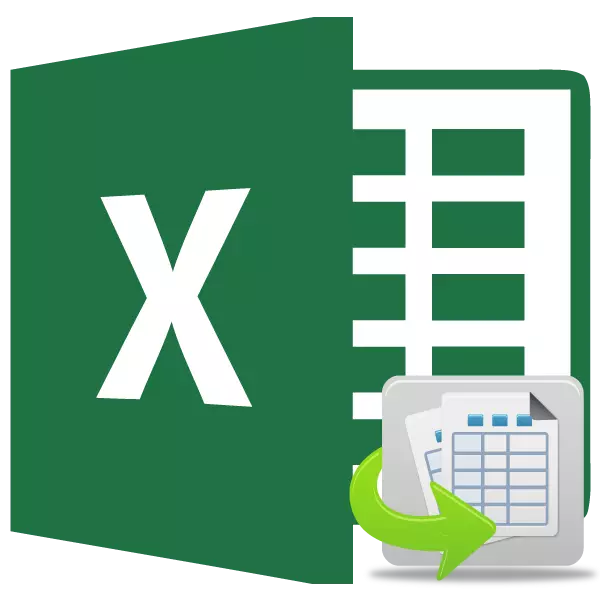
Excel ରେ କିଛି କାର୍ଯ୍ୟ କରିବାବେଳେ ବେଳେବେଳେ ଅନେକ ଟେବୁଲ୍ ସହିତ କାରବାର କରିବାକୁ ପଡିବ ଯାହା ପରସ୍ପର ସହ ମଧ୍ୟ ଜଡିତ | ତାହା ହେଉଛି, ଗୋଟିଏ ଟେବୁଲରୁ ତଥ୍ୟ ଅନ୍ୟମାନଙ୍କ ପାଇଁ କଠିନ ଏବଂ ସମସ୍ତ ସମ୍ବନ୍ଧୀୟ ସାରଣୀରେ ଥିବା ମୂଲ୍ୟଗୁଡ଼ିକ ପୁନ al ବିଚାର କରାଯାଏ |
ବହୁ ପରିମାଣର ସୂଚନା ପରିଚାଳନା କରିବା ପାଇଁ ସମ୍ବନ୍ଧିତ ସାରଣୀଗୁଡ଼ିକ ବ୍ୟବହାର କରିବାକୁ ଅତ୍ୟନ୍ତ ସୁବିଧାଜନକ ଅଟେ | ଏହା ବ୍ୟତୀତ ସମସ୍ତ ସୂଚନା ଗୋଟିଏ ଟେବୁଲରେ ରଖନ୍ତୁ, ଯଦି ଏହା ଅମୋଜକ ନୁହେଁ, ଅତି ସୁବିଧାଜନକ ନୁହେଁ | ଏପରି ବସ୍ତୁ ସହିତ କାମ କରିବା ଏବଂ ସେମାନଙ୍କୁ ଖୋଜିବା କଷ୍ଟକର | ନିର୍ଦ୍ଦିଷ୍ଟ ସମସ୍ୟା ସମ୍ବନ୍ଧୀୟ ସମସ୍ୟାଟି କେବଳ ସମ୍ବନ୍ଧୀୟ ଟେବୁଲଗୁଡ଼ିକୁ ବିଲୋପ କରିବା ପାଇଁ ଡିଜାଇନ୍ ହୋଇଛି, ଯାହା ମଧ୍ୟରେ ଥିବା ସୂଚନା ବଣ୍ଟନ କରାଯାଏ, କିନ୍ତୁ ସେହି ସମୟରେ ଇଣ୍ଟରଫେକ୍ଟେକ୍ଟ ହୋଇନାହିଁ | ସମ୍ବନ୍ଧିତ ସାରଣକଗୁଡ଼ିକ କେବଳ ଗୋଟିଏ ସିଟ୍ କିମ୍ବା ଗୋଟିଏ ପୁସ୍ତକ ମଧ୍ୟରେ ନୁହେଁ, କିନ୍ତୁ ପୃଥକ ପୁସ୍ତକ (ଫାଇଲଗୁଡ଼ିକ) ରେ ଅବସ୍ଥିତ | ଅଭ୍ୟାସରେ ଶେଷ ଦୁଇଟି ବିକଳ୍ପଗୁଡ଼ିକ ପ୍ରାୟତ used ବ୍ୟବହୃତ ହୁଏ, ଯେହେତୁ ଏହି ଟେକ୍ନୋଲୋଜିର ଉଦ୍ଦେଶ୍ୟ କେବଳ ତଥ୍ୟର ଜମା ଠାରୁ ଦୂରେଇ ଯିବା ପାଇଁ, ଏବଂ ଗୋଟିଏ ପୃଷ୍ଠାରେ ସେମାନଙ୍କର ନୋଡ୍ ଏକ ମ fund ଳିକ ଭାବରେ ସମାଧାନ ହୁଏ ନାହିଁ | ଆସନ୍ତୁ ଆସନ୍ତୁ ଜାଣିବା ଏବଂ କିପରି ଏକ ପ୍ରକାର ଡାଟା ପରିଚାଳନା ସହିତ କାମ କରାଯିବ ତାହା ଶିଖିବା |
ସମ୍ବନ୍ଧୀୟ ସାରଣୀ ସୃଷ୍ଟି କରିବା |
ସର୍ବପ୍ରଥମେ, ଆସନ୍ତୁ ପ୍ରଶ୍ନ ଉପରେ ଧ୍ୟାନ ଦେବା, କେଉଁ ଉପାୟରେ ବିଭିନ୍ନ ସାରଣୀ ମଧ୍ୟରେ ଏକ ସଂଯୋଗ ସୃଷ୍ଟି କରିବା ସମ୍ଭବ |ପଦ୍ଧତି 1: ସିଧାସଳଖ ବାନ୍ଧିବା ଟେବୁଲ୍ ସୂତ୍ର |
ଡାଟା ତଥ୍ୟର ସବୁଠାରୁ ସହଜ ଉପାୟ ହେଉଛି ଫର୍ମମାଗୁଡ଼ିକର ବ୍ୟବହାର ଯେଉଁଥିରେ ଫର୍ମୋରା ଏକ ସ୍ଥାପିତ ଅଟେ | ଏହାକୁ ସିଧାସଳଖ ବାନ୍ଧିବା କୁହାଯାଏ | ଏହି ପଦ୍ଧତିଟି ଅନ୍ତର୍ନିହତ, କାରଣ ଯେତେବେଳେ ଏହା ଏହାକୁ ବାନ୍ଧେ ଯାହାକି ଗୋଟିଏ ଟେବୁଲ୍ ଆରେରେ ତଥ୍ୟର ସନ୍ଦର୍ଭ ସୃଷ୍ଟି କରିବା ପରି |
ଆସନ୍ତୁ ଦେଖିବା କିପରି ଉଦାହରଣ, ତୁମେ ସିଧାସଳଖ ବାନ୍ଧିବା ଦ୍ୱାରା ଯୋଗାଯୋଗ ଗଠନ କରିପାରିବ | ଦୁଇଟି ସିଟ୍ ରେ ଆମର ଦୁଇଟି ଟେବୁଲ୍ ଅଛି | ସମାନ ଟେବୁଲରେ, ହାଲୁକା ବ୍ୟବହାର କରୁଥିବା କର୍ମଚାରୀ ଲୋକଙ୍କୁ ଗୋଟିଏ କୋଏସିନ ପାଇଁ ଗୁଣନ କରି ଫ୍ୟୁ ବଜାଇ ବ୍ୟବହାର କରି ଗଣନା କରାଯାଏ |
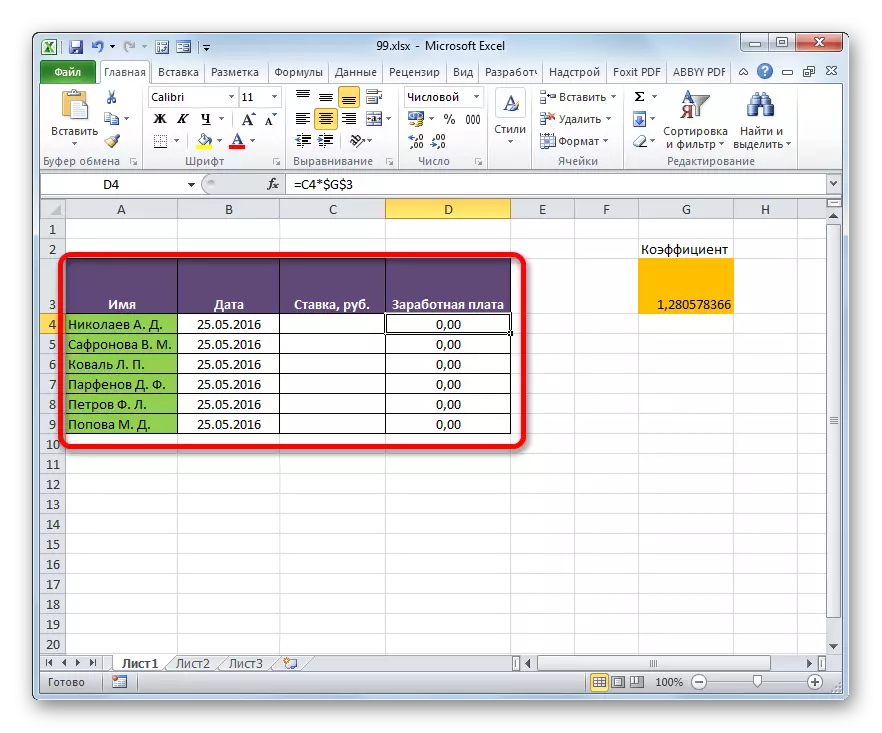
ଦ୍ୱିତୀୟ ସିଟରେ ଏକ ଟେବୁଲ୍ ପରିସର ଅଛି ଯେଉଁଥିରେ ସେମାନଙ୍କର ଦରମା ସହିତ କର୍ମଚାରୀଙ୍କ ଏକ ତାଲିକା ଅଛି | ଉଭୟ କ୍ଷେତ୍ରରେ କର୍ମଚାରୀଙ୍କ ତାଲିକା ଗୋଟିଏ କ୍ରମରେ ଉପସ୍ଥାପିତ ହୋଇଛି |
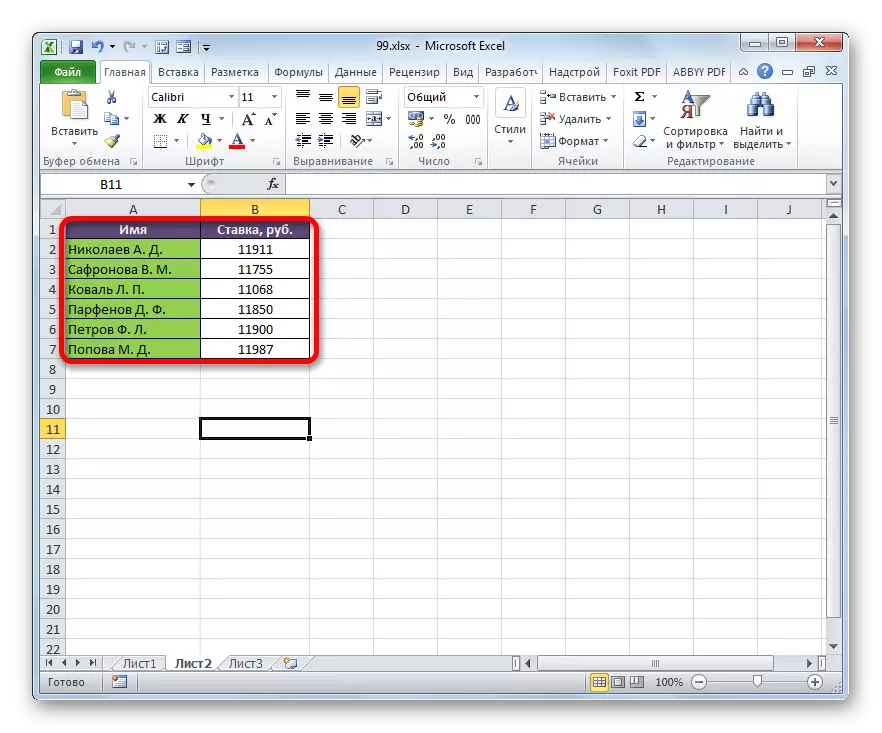
ଦ୍ୱିତୀୟ ସିଟ୍ ର ବେଟ୍ ଗୁଡିକରେ ସେହି ତଥ୍ୟ କରିବା ଆବଶ୍ୟକ ଦ୍ by ାରା ପ୍ରଥମଟି ରଷ୍ଠର କକ୍ଷକୁ ଟାଣନ୍ତୁ |
- ପ୍ରଥମ ସିଟ୍ ରେ, ଆମେ "ବାର୍ଡ" ସ୍ତମ୍ଭର ପ୍ରଥମ ସେଲ୍ ବଣ୍ଟନ କରୁ | ଆମେ ଏଥିରେ ଚିହ୍ନ "=" ରେ ରଖୁ | ପରବର୍ତ୍ତୀ ସମୟରେ, "ଶୀଟ୍ 2" ଲେବଲ୍ ଉପରେ କ୍ଲିକ୍ କରନ୍ତୁ, ଯାହା ଷ୍ଟାଟସ୍ ବାର୍ ଉପରେ Excel ଇଣ୍ଟରଫେସର ବାମ ଭାଗରେ ରଖାଯାଇଛି |
- ଡକ୍ୟୁମେଣ୍ଟ୍ ର ଦ୍ୱିତୀୟ ଅଞ୍ଚଳରେ ଏକ ଆନ୍ଦୋଳନ ଅଛି | "ବେଟ୍" ସ୍ତମ୍ଭର ପ୍ରଥମ କକ୍ଷ ଉପରେ କ୍ଲିକ୍ କର | ତାପରେ କୀବୋର୍ଡରେ ଏଣ୍ଟର୍ ବଟନ୍ ଉପରେ କ୍ଲିକ୍ କରନ୍ତୁ, ଯେଉଁଥିରେ "ସମାନ" ଚିହ୍ନ ସଂସ୍ଥାପିତ ହୋଇଥିଲା |
- ତା'ପରେ ପ୍ରଥମ ସିଟ୍ ପାଇଁ ଏକ ସ୍ୱୟଂଚାଳିତ ପରିବର୍ତ୍ତନ ଅଛି | ଆମେ ଦେଖିପାରୁ, ଦ୍ୱିତୀୟ ଟେବୁଲରୁ ପ୍ରଥମ କର୍ମଚାରୀଙ୍କ ମୂଲ୍ୟ ସଂପୃକ୍ତ କକ୍ଷକୁ ଟାଣି ନେଇଛି | ଏକ ବେଟ୍ ଧାରଣ କରିଥିବା ଏକ ସେଲ୍ ଉପରେ କର୍ସର୍ ସଂସ୍ଥାପନ କରି, ଆମେ ଦେଖୁ ଯେ ସାଧାରଣ ସୂଉଦା ଡାଟା ପ୍ରଦର୍ଶନ କରିବାକୁ ବ୍ୟବହୃତ ହୁଏ | କିନ୍ତୁ କକ୍ଷର ସଂଯନଗୁଡ଼ିକ ସମ୍ମୁଖରେ, ଯେଉଁଠାରେ ଡାଟା ଆଉଟପୁଟ୍ ଅଛି, ତେବେ ଏକ ଅଭିବ୍ୟକ୍ତି ଅଛି "ତାଲିକା 2!", ଯାହା ଡକ୍ୟୁମେଣ୍ଟର ନାମକୁ ସୂଚିତ କରେ | ଆମ କ୍ଷେତ୍ରରେ ସାଧାରଣ ସୂତ୍ର ଏହିପରି ଦେଖାଯାଏ:
= ତାଲିକା 2! B2
- ବର୍ତ୍ତମାନ ଆପଣଙ୍କୁ ଉଦ୍ୟୋଗର ଅନ୍ୟ ସମସ୍ତ କର୍ମଚାରୀଙ୍କ ହାର ବିଷୟରେ ତଥ୍ୟ ସ୍ଥାନାନ୍ତର କରିବାକୁ ପଡିବ | ଅବଶ୍ୟ, ଏହା ସମାନ ଭାବରେ କରାଯାଇପାରିବ ଯେ ଆମେ ପ୍ରଥମ ଚାକିରୀ ପାଇଁ କାର୍ଯ୍ୟ ପୂରଣ କରୁଛୁ, କିନ୍ତୁ ଉଭୟ ନିଯୁକ୍ତିଦାତା ସମାନ କ୍ରମରେ ଅବସ୍ଥିତ, ଏହାର ନିଷ୍ପତ୍ତି ଦ୍ୱାରା କାର୍ଯ୍ୟ ଯଥେଷ୍ଟ ସରଳ ଏବଂ ତ୍ୱରାନ୍ୱିତ କରାଯାଇପାରିବ, କାର୍ଯ୍ୟଗୁଡ଼ିକ ଯଥେଷ୍ଟ ସରଳ ଏବଂ ତ୍ୱରାନ୍ୱିତ କରାଯାଇପାରିବ, କାର୍ଯ୍ୟଗୁଡ଼ିକ ଯଥେଷ୍ଟ ସରଳ ଏବଂ ତ୍ୱରାନ୍ୱିତ କରାଯାଇପାରିବ | ନିମ୍ନରେ ଫର୍ମୁଲା କପି କରି ଏହା ଦ୍ୱାରା କରାଯାଇପାରେ | ଏହି କାରଣରୁ ଉତ୍କୃଷ୍ଟ ପରିସରଗୁଡ଼ିକ, ମୂଲ୍ୟ ଶିଫ୍ଟ ଆମକୁ ପଠାଇବା ଦ୍ୱାରା ଚାଟୁକ ଅଛି | କପି ପ୍ରକ୍ରିୟାକରଣ ନିଜେ ଏକ ଭରିବା ମାର୍କର ବ୍ୟବହାର କରି କରାଯାଇପାରିବ |
ତେଣୁ, ଆମେ କର୍ସର୍ କୁ ଫର୍ମୁଲା ସହିତ ଉପାଦାନଗୁଡ଼ିକର ନିମ୍ନତମ କ୍ଷେତ୍ରକୁ ରଖିଲୁ | ଏହା ପରେ, କର୍ସର୍ ନିଶ୍ଚିତ ଭାବରେ ଭାରୀକୁ ଏକ କଳା କ୍ରସ୍ ରୂପରେ ପରିଣତ କରିବ | ଆମେ ବାମ ମାଉସ୍ ବଟନ୍ ର କ୍ଲମ୍ପ ତିଆରି କରି କର୍ସନକୁ ପୁଟି ସଂଖ୍ୟାର ନମ୍ବରରେ ତିଆରି କରୁ |
- ଏକ ଶୀଟ୍ 2 ରେ ଥିବା ସମାନ ସ୍ତମ୍ଭରୁ ସମସ୍ତ ତଥ୍ୟ ଏକ ଶୀଟ୍ ଉପରେ ଏକ ଟେବୁଲ୍ ରେ ଟାଣି ନିଆଗଲା | ସେମାନେ ସ୍ୱୟଂଚାଳିତ ଭାବରେ ପ୍ରଥମରେ ପରିବର୍ତ୍ତନ କରିବେ |
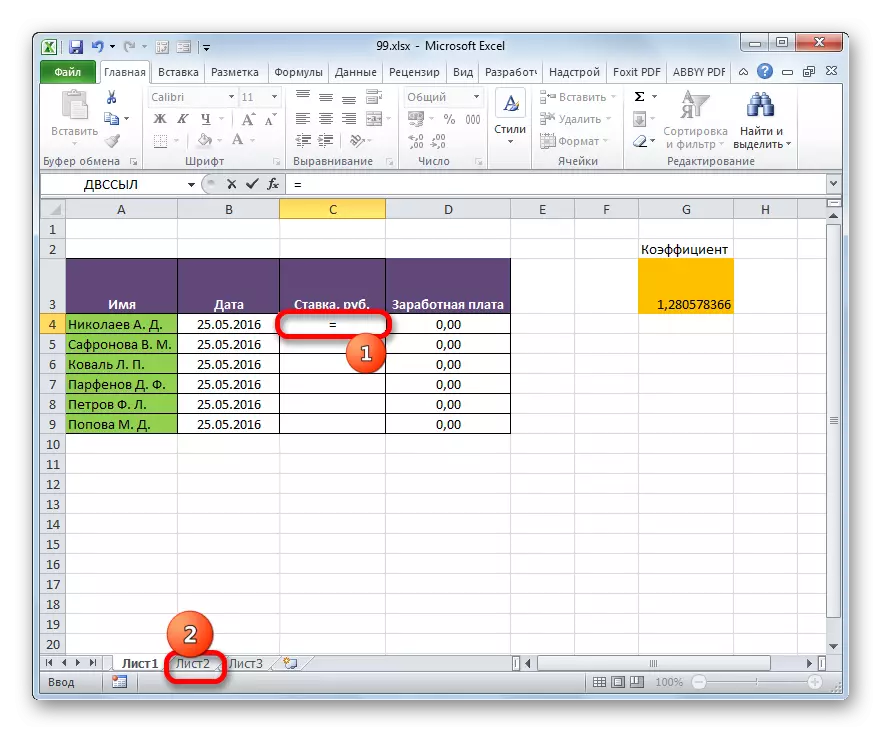
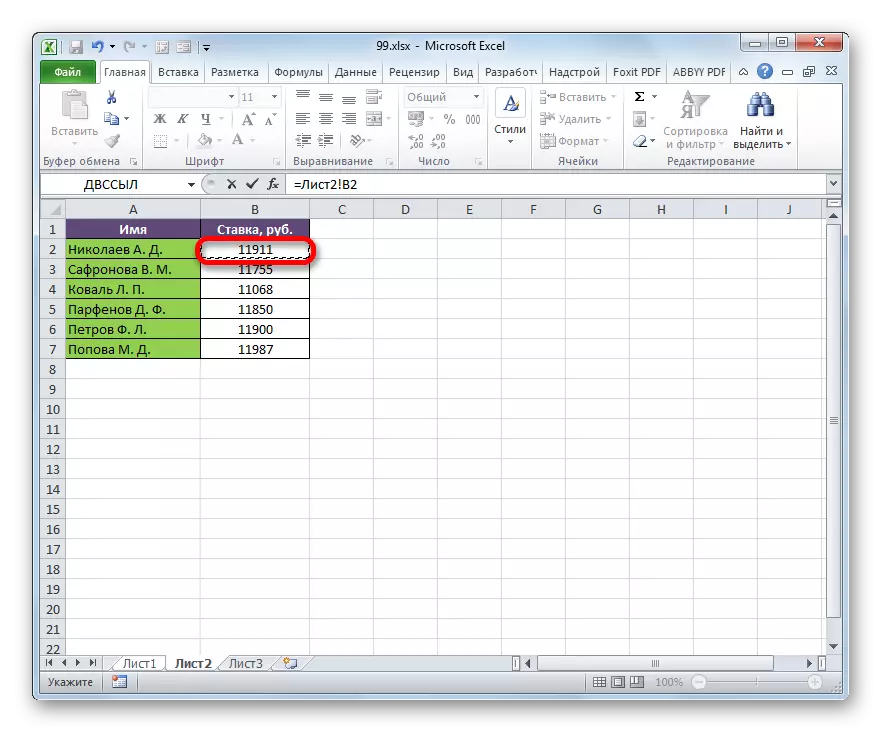
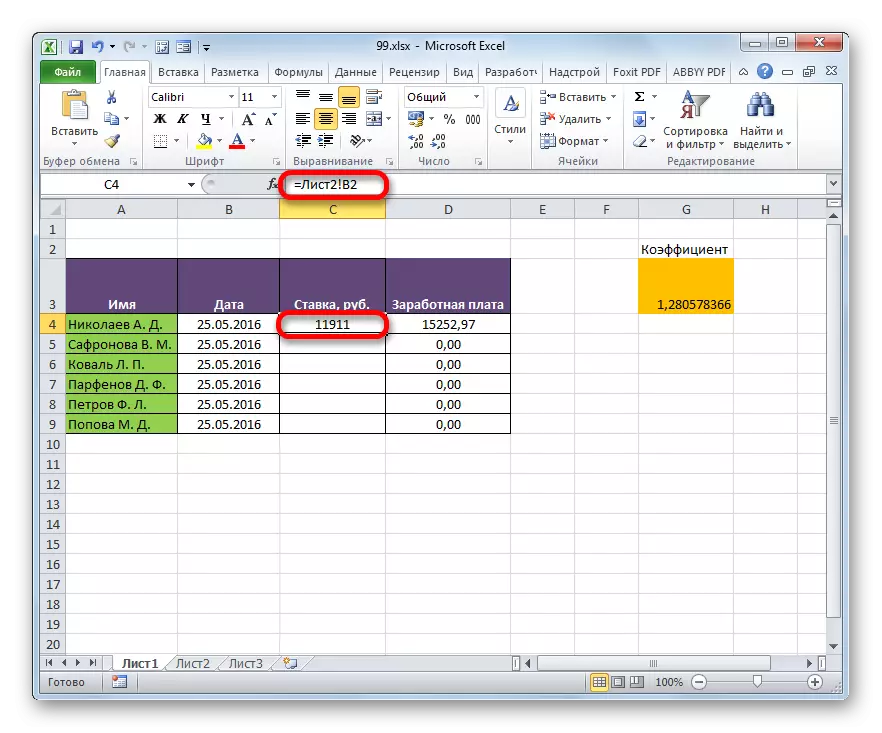
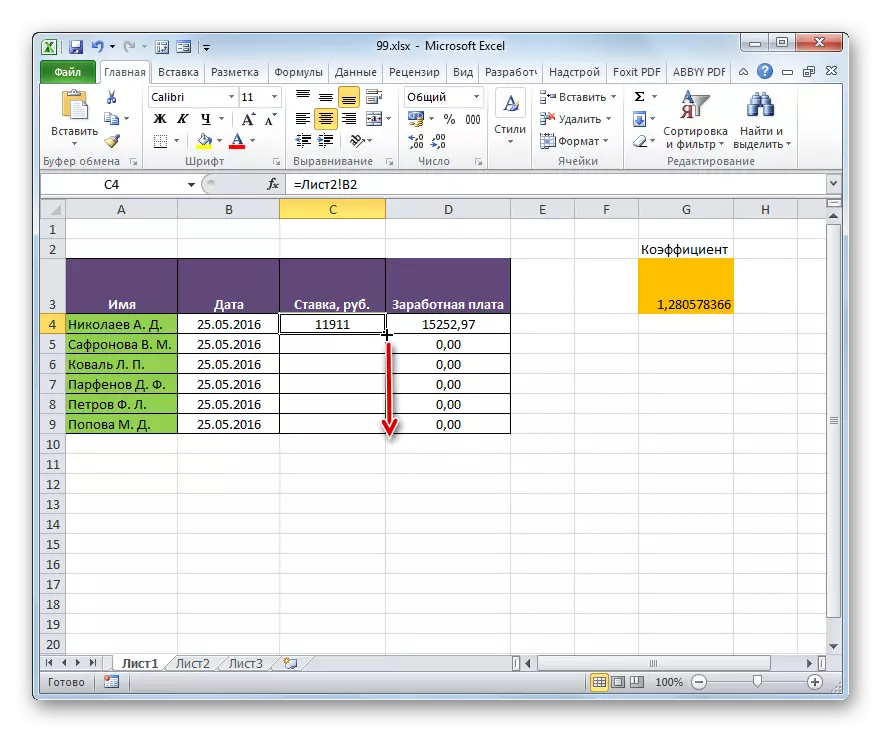
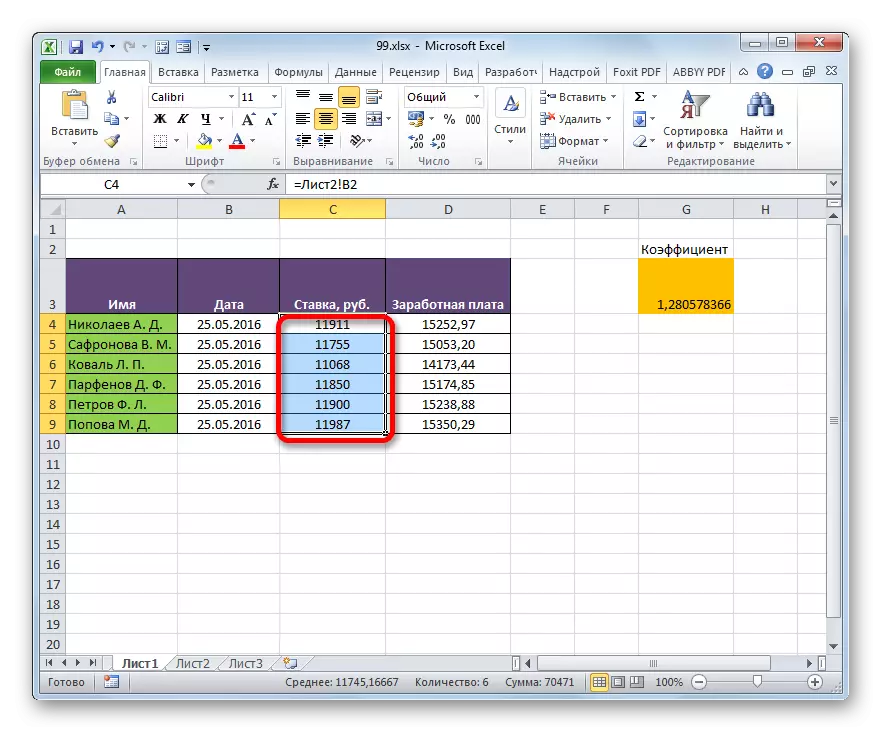
ପଦ୍ଧତି ୨: ଅପରେଟର୍ସ ଇଣ୍ଡେକ୍ସର ବ୍ଲଣ୍ଡିଂ ବ୍ୟବହାର କରି - ସନ୍ଧାନ |
କିନ୍ତୁ ଟେବୁଲ୍ ଆରେର ତାଲିକା ଯଦି ଟେବୁଲ୍ ଆରେର ତାଲିକା ସମାନ କ୍ରମରେ ଅବସ୍ଥିତ ନୁହେଁ? ଏହି କ୍ଷେତ୍ରରେ, ଯେପରି ପୂର୍ବରୁ ଦର୍ଶାଯାଇଛି, ଗୋଟିଏ ବିକଳ୍ପ ହେଉଛି ସେହି କୋଷମାନଙ୍କ ମଧ୍ୟରୁ ପ୍ରତ୍ୟେକ କୋଷ ମଧ୍ୟରେ ସମ୍ପର୍କ ସ୍ଥାପନ କରିବା ଉଚିତ ଯାହା ହସ୍ତକୃତ ଭାବରେ ଜଡିତ ହେବା ଉଚିତ | କିନ୍ତୁ ଛୋଟ ଟେବୁଲ ବ୍ୟତୀତ ଏହା ଉପଯୁକ୍ତ | ବୃହତ ରେଞ୍ଜ ପାଇଁ, ଏହି ବିକଳ୍ପଟି କାର୍ଯ୍ୟାନ୍ୱୟନରେ ଅନେକ ସମୟ ବହନ କରିବ, ଏବଂ ଖରାପ ସମୟରେ - ଅଭ୍ୟାସରେ ଏହା ସାଧାରଣତ ated ଅବାଧ୍ୟ ହେବ | କିନ୍ତୁ ଏହି ସମସ୍ୟାର ଏକ ଗୁଣ୍ଡ ଅପରେଟର ଇଣ୍ଡେକ୍ସ ବ୍ୟବହାର କରି ଏହି ସମସ୍ୟାର ସମାଧାନ ହୋଇପାରିବ | ସନ୍ଧାନ | ଆସନ୍ତୁ ଦେଖିବା ଟେବୁଲରେ ଥିବା ତଥ୍ୟକୁ ନେଇ କିପରି କ ced ଣସିଟି ସଂପୃକ୍ତ କଥାବାର୍ତ୍ତା ଥିଲା ତାହା କିପରି କରାଯାଇଥାଏ |
- ଆମେ "ବାଜି" ସ୍ତମ୍ଭର ପ୍ରଥମ ଉପାଦାନକୁ ହାଇଲାଇଟ୍ କରୁ | "ସନ୍ନିବେଶ ଫ୍ୟାଟ୍" ଆଇକନ୍ ଉପରେ କ୍ଲିକ୍ କରି ୱିଜାର୍ଡକୁ ଯାଆନ୍ତୁ |
- ଗୋଷ୍ଠୀର କାର୍ଯ୍ୟଗୁଡ଼ିକର ଯାଦୁଗର "ଲିଙ୍କ୍ ଏବଂ ଆରେସ୍" ଆମେ "ଇଣ୍ଡେକ୍ସ" ନାମ ଖୋଜୁ ଏବଂ ବଣ୍ଟନ କରୁ |
- ଏହି ଅପରେଟରର ଦୁଇଟି ଫର୍ମ ଅଛି: ଆରେସ୍ ଏବଂ ରେଫରେନ୍ସ ସହିତ କାମ କରିବା ପାଇଁ ଏକ ଫର୍ମ | ଆମ କ୍ଷେତ୍ରରେ, ପ୍ରଥମ ବିକଳ୍ପ ଆବଶ୍ୟକ ଅଛି, ତେଣୁ ପରବର୍ତ୍ତୀ ଫର୍ମ ଚୟନ ଲିଙ୍କରେ ଯାହା ଖୋଲିବ, ଏହାକୁ ବାଛ ଏବଂ "ଓକେ" ବଟନ୍ ଉପରେ କ୍ଲିକ୍ କର |
- ଅପରେଟରର ଯୁକ୍ତିକୁ ସୂଚକାଙ୍କ ଚାଲିବା ଆରମ୍ଭ କରେ | ନିର୍ଦ୍ଦିଷ୍ଟ କାର୍ଯ୍ୟଗୁଡ଼ିକର କାର୍ଯ୍ୟ ହେଉଛି ନିର୍ଦ୍ଦିଷ୍ଟ ସଂଖ୍ୟାରେ ମନୋନୀତ ପରିସର ମଧ୍ୟରେ ଅବସ୍ଥିତ valut ର ବ ret ଼ିବା | ସାଧାରଣ ସୂତ୍ର ଅପରେଟର ସୂଚକାଙ୍କ:
= ଇଣ୍ଡେକ୍ସ (ଆରେ; ସଂଖ୍ୟା_ନାମ; [number_stoolbits])
"ଆରେ" ହେଉଛି ଏକ ଯୁକ୍ତିକୁ ଧାରଣ କରିଥିବା ପରିସର ଧାରଣ କରିଥିବା ଯୁକ୍ତିତର୍କ ଯାହାକୁ ଆମେ ନିର୍ଦ୍ଦିଷ୍ଟ ଧାଡିର ସଂଖ୍ୟା ଦ୍ୱାରା ସୂଚନା ବାହାର କରିବୁ |
"ଧାଡି ନମ୍ବର" ହେଉଛି ଏକ ଯୁକ୍ତି ଯେ ଏହି ଧାଡି ସଂଖ୍ୟା ଅଟେ | ଏହା ଜାଣିବା ଜରୁରୀ ଯେ ସମଗ୍ର ଡକ୍ୟୁମେଣ୍ଟ୍ ସହିତ ଲାଇନ୍ ନମ୍ବର ନିର୍ଦ୍ଦିଷ୍ଟ ହେବା ଉଚିତ, କିନ୍ତୁ ଆବଣ୍ଟିତ ଆରେ ସହିତ କେବଳ ସମ୍ପର୍କୀୟ |
"ସ୍ତମ୍ଭର ସଂଖ୍ୟା" ହେଉଛି ଏକ ଯୁକ୍ତି ଯାହା ଇଚ୍ଛାଧୀନ ଅଟେ | ଆମର ନିର୍ଦ୍ଦିଷ୍ଟ ଭାବରେ ଆମର ନିର୍ଦ୍ଦିଷ୍ଟ ଭାବରେ ସମାଧାନ କରିବାକୁ, ଆମେ ଏହାକୁ ବ୍ୟବହାର କରିବୁ ନାହିଁ, ଏବଂ ତେଣୁ ଏହାକୁ ପୃଥକ ଭାବରେ ବର୍ଣ୍ଣନା କରିବା ଆବଶ୍ୟକ ନୁହେଁ |
ଆମେ କର୍ସର୍ "ଆରେ" ଫିଲ୍ଡରେ ରଖିଲୁ | ଏହା ପରେ, ଶୀଟ୍ 2 କୁ ଯାଆନ୍ତୁ ଏବଂ ବାମ ମାଉସ୍ ବଟନ୍ ଧରି, "ହାର" ସ୍ତମ୍ଭର ସମ୍ପୂର୍ଣ୍ଣ ବିଷୟବସ୍ତୁକୁ ବାଛନ୍ତୁ |
- ଉପକୂଳର ୱିଣ୍ଡୋରେ ଆମେ କର୍ସର୍ ପ୍ରଦର୍ଶିତ ହେବା ପରେ, ଆମେନିଅରକୁ "ଧାଡିରେ" ଫିଲ୍ଡରେ ରଖିଲୁ | ଆମେ ଏହି ଯୁକ୍ତି ସର୍ଚ୍ଚ ଅପରେଟର୍ ବ୍ୟବହାର କରି ପ୍ରତ୍ୟାହନ କରିବୁ | ତେଣୁ, ଫଙ୍କସନ୍ ଷ୍ଟ୍ରିଙ୍ଗ୍ ଅଫ୍ ଫଙ୍କସନ୍ ଷ୍ଟ୍ରିଙ୍ଗରେ ଅବସ୍ଥିତ ଏକ ତ୍ରିରିଆ ଉପରେ କ୍ଲିକ୍ କରନ୍ତୁ | ନୂତନ ବ୍ୟବହୃତ ଅପରେଟରଗୁଡ଼ିକର ଏକ ତାଲିକା ଖୋଲିବ | ଯଦି ଆପଣ ସେମାନଙ୍କ ମଧ୍ୟରେ "ସନ୍ଧାନ ସାଙ୍ଗ" ନାମ ଖୋଜନ୍ତି, ଆପଣ ଏଥିରେ କ୍ଲିକ୍ କରିପାରିବେ | ବିପରୀତ କପରେ, ତାଲିକାର ଅତ୍ୟାଧୁନିକ ବିନ୍ଦୁ ଉପରେ କ୍ଲିକ୍ କରନ୍ତୁ - "ଅନ୍ୟାନ୍ୟ କାର୍ଯ୍ୟ କରେ ..." |
- ଷ୍ଟାଣ୍ଡାର୍ଡ ୱିଣ୍ଡୋ ୱିଜାର୍ଡ ୱିଣ୍ଡୋ ଆରମ୍ଭ ହୁଏ | ସମାନ ଗୋଷ୍ଠୀରେ ଏହାକୁ ଯାଆନ୍ତୁ "ଲିଙ୍କ୍ ଏବଂ ଆରେସ୍" | ଏହି ସମୟ ତାଲିକାରେ, ଆଇଟମ୍ "ସନ୍ଧାନ କମ୍ପାନୀ" ବାଛନ୍ତୁ | "ଓକେ" ବଟନ୍ ଉପରେ ଏକ କ୍ଲିକ୍ କର |
- ସର୍ଚ୍ଚ ଅପରେଟରର ଆର୍ଗୁମେଣ୍ଟ୍ସର ଆର୍ଗୁମେଣ୍ଟ୍ ରେ ଆକ୍ଟିଭେସନ୍ କରାଯାଏ | ନିର୍ଦ୍ଦିଷ୍ଟ ଫଙ୍କସନ୍ଟି ଏହାର ନାମ ଦ୍ୱାରା ଏକ ନିର୍ଦ୍ଦିଷ୍ଟ ଆରେକୁ ଆଉଟ୍ଟପୁଟ୍ କରିବା ପାଇଁ ଡିଜାଇନ୍ କରାଯାଇଛି | ଏହା ଏହି ବ feature ଶିଷ୍ଟ୍ୟ ପାଇଁ ଧନ୍ୟବାଦ ଯେ ଆମେ ଫଙ୍କସନ୍ ପାଇଁ ଏକ ନିର୍ଦ୍ଦିଷ୍ଟ ମୂଲ୍ୟର ଏକ ଷ୍ଟ୍ରିଙ୍ଗ୍ ଗଣନା କରୁ | ସନ୍ଧାନ ବୋର୍ଡର ବାକ୍ୟବିନ୍ୟାସ ଉପସ୍ଥାପିତ ହୋଇଛି:
= ସନ୍ଧାନ ବୋର୍ଡ (ସର୍ଚ୍ଚ_ନାମ; ଦେଖିବା __SASSIOT; [tyst_station])
"ଇଚ୍ଛିତ" ହେଉଛି ଏକ ଆର୍ଗୁମେଣ୍ଟ୍ ହେଉଛି ତୃତୀୟ-ପକ୍ଷ ପରିସରର କକ୍ଷର ନାମ କିମ୍ବା ଠିକଣା ଧାରଣ କରିଥିବା ଯୁକ୍ତି ଯାହା ମଧ୍ୟରେ ଅବସ୍ଥିତ | ଏହା ଲକ୍ଷ୍ୟ ପରିସରରେ ଏହି ନାମର ସ୍ଥିତି ଏବଂ ଗଣନା କରାଯିବା ଉଚିତ୍ | ଆମ କ୍ଷେତ୍ରରେ, ପ୍ରଥମ ଯୁକ୍ତିର ଭୂମି ଏକ ସିଟ୍ 1 ରେ କକ୍ଷଗୁଡ଼ିକ ସହିତ ରେଫରେନ୍ସ ମିଳିବ, ଯେଉଁଥିରେ କର୍ମଚାରୀ ଅବସ୍ଥିତ |
"ତାଲିକାଭୁକ୍ତକାରୀ ଆରେ" ହେଉଛି ଏକ ଯୁକ୍ତି, ଯାହା ଏକ ଆରେର ରେଫରେନ୍ସ, ଯାହା ନିର୍ଦ୍ଦିଷ୍ଟ ମୂଲ୍ୟ ପାଇଁ ସନ୍ଧାନକୁ ଏହାର ସ୍ଥିତି ନିର୍ଣ୍ଣୟ କରିବା ପାଇଁ କାର୍ଯ୍ୟ କରେ | ଏକ ଶୀଟ୍ 2 ରେ "ନାମ" ସ୍ତମ୍ଭର ଠିକଣା ନିର୍ବିଜ୍ କରିବାକୁ ଆମ ପାଖରେ ଏହି ଭୂମିକା ରହିବୁ |
"ତୁଳନା ପ୍ରକାର" - ଏକ ଯୁକ୍ତି ଯାହା ଇଚ୍ଛାଧୀନ, କିନ୍ତୁ ପୂର୍ବ ଅପରେଟର୍ ପରି, କିନ୍ତୁ ଏହି ବ al କଳ୍ପିକ ଯୁକ୍ତିଗୁଡ଼ିକ ଆବଶ୍ୟକ ହେବ | ଅପରେଟର୍ ସହିତ କିପରି ମେଳ ଖାପ ତାହା ସୂଚିତ କରେ ଯେ ଏକ ଆରେ ସହିତ ଇଚ୍ଛିତ ମୂଲ୍ୟ | ଏହି ଯୁକ୍ତି ତିନୋଟି ମୂଲ୍ୟ ମଧ୍ୟରୁ ଗୋଟିଏ ହୋଇପାରେ: -1; 0; 1. ବିଶୃଙ୍ଖଳା ଆରେ ପାଇଁ, "0" ବିକଳ୍ପ ଚୟନ କରନ୍ତୁ | ଏହି ବିକଳ୍ପ ଆମ ମାମଲା ପାଇଁ ଉପଯୁକ୍ତ ଅଟେ |
ତେଣୁ, ଆର୍ଗୁମେଣ୍ଟ ୱିଣ୍ଡୋ ଫିଲ୍ଡଗୁଡିକ ପୂରଣ କରିବାକୁ ଅଗ୍ରଗତି କରନ୍ତୁ | ଆମେ କର୍ସର୍ କୁ "ଫୋଗୁଲାର୍ ଭାଲ୍ୟୁ" ରେ ରଖିଲୁ, ଏକ ଶୀଟ୍ ଉପରେ ପ୍ରଥମ ସେଲ୍ "ନାମ" ଉପରେ କ୍ଲିକ୍ କର |
- କୋର୍ଡିନେଟ ପ୍ରଦର୍ଶିତ ହେବା ପରେ, "ତାଲିକା ବିରଳ" କ୍ଷେତ୍ର ଏବଂ ଷ୍ଟାଟସ୍ ବାର୍ ର "ସିଟ୍ 2" କୁ ଯାଇ ଯେଉଁଠାରେ ଷ୍ଟାଟସ୍ ବାର୍ ର ନିମ୍ନ ୱିଣ୍ଡୋରେ ଅବସ୍ଥିତ, ତାହା ସ୍ଥିତୃତ ତଳେ ଅବସ୍ଥିତ | ବାମ ମାଉସ୍ ବଟନ୍ କୁ ଧକ୍କା ଏବଂ "ନାମ" ସ୍ତମ୍ଭର ସମସ୍ତ ସକ୍ଷକୁ ହାଇଲାଇଟ୍ କରନ୍ତୁ |
- ସେମାନଙ୍କର ସଂଯୋଜନାଗୁଡ଼ିକ "ତାଲିକାଟି ବୃକ୍ଷର" ଫିଲ୍ଡରେ ପ୍ରଦର୍ଶିତ ହେବାବେଳେ "ମ୍ୟାପ୍ଡିଂ-Syste" ଫିଲ୍ଡକୁ ଯାଆନ୍ତୁ ଏବଂ କୀବୋର୍ଡରୁ "0" ଡାଟା ସେଟ୍ କରନ୍ତୁ | ଏହା ପରେ, ଆମେ ପୁଣି କ୍ଷେତ୍ରକୁ ଦେଖିବା "କ୍ଷେତ୍ରକୁ ଫେରିବା" | ପ୍ରକୃତ କଥା ହେଉଛି ଆମେ ପୂର୍ବ ପଦ୍ଧତିରେ କରିଥିବା ଫର୍ମୁଲା କପି କରିବା ପାଇଁ ଆମେ ଫର୍ମୁଲା କପି କରିବା | ଠିକଦାର ଏକ ସିଫ୍ଟ ରହିବ, କିନ୍ତୁ ଏଠାରେ ଆରେର ସଂକେତ ଦର୍ଶାଯାଇଛି ଯେ ଆମକୁ ସୁରକ୍ଷିତ ରଖିବା ଆବଶ୍ୟକ | ସେ ସିଫ୍ଟ କରିବା ଉଚିତ୍ ନୁହେଁ | ଆମେ କର୍ସର୍ ସହିତ କୋର୍ଡିନେଟକୁ ହାଇଲାଇଟ୍ ଏବଂ F4 ଫଙ୍କସନ୍ କୀ ଉପରେ କ୍ଲିକ୍ କରୁ | ଆପଣ ଯେପରି ଦେଖିପାରିବେ, ଡଲାର୍ ଚିହ୍ନ ସଂଯୋଜନା ସମ୍ମୁଖରେ ଦେଖାଗଲା, ଯାହାର ଅର୍ଥ ହେଉଛି ସମ୍ପର୍କୀୟଙ୍କ ଦୃଷ୍ଟିକୋଣ ସଂପୂର୍ଣ୍ଣ ଭାବରେ ବୁଲିପଡିଛି | ତାପରେ "ଓକେ" ବଟନ୍ ଉପରେ କ୍ଲିକ୍ କରନ୍ତୁ |
- ଫଳାଫଳ "ବଣ୍ଟ" ସ୍ତମ୍ଭର ପ୍ରଥମ କକ୍ଷରେ ପ୍ରଦର୍ଶିତ ହୁଏ | କିନ୍ତୁ କପି କରିବା ପୂର୍ବରୁ, ଆମକୁ ଅନ୍ୟ ଏରିଆ ସଂସ୍ଥାପନ କରିବାକୁ ପଡିବ, ଯଥା ପ୍ରଥମ ଆର୍ଗୁମେଣ୍ଟ୍ ଫଙ୍କସନ୍ ଇଣ୍ଡେକ୍ସ | ଏହା କରିବା ପାଇଁ, ସ୍ତମ୍ଭ senmention ଚୟନ କର, ଯାହାକି ଏକ ଫର୍ମୁଲା ଧାରଣ କରେ, ଏବଂ ସୂତ୍ର ଷ୍ଟ୍ରିଙ୍ଗକୁ ଯାଏ | ଅପରେଟର ସୂଚକାଙ୍କର ପ୍ରଥମ ଯୁକ୍ତି (b2: b7) ବଣ୍ଟନ କରନ୍ତୁ ଏବଂ F4 ବଟନ୍ ଉପରେ କ୍ଲିକ୍ କରନ୍ତୁ | ଯେହେତୁ ଆପଣ ଦେଖିଥିବେ, ଡଲାର୍ ଚିହ୍ନ ମନୋନୀତ କୋର୍ଡିନେଟ ନିକଟରେ ଦେଖାଗଲା | ଏଣ୍ଟର୍ କୀ କ୍ଲିକ୍ କରନ୍ତୁ | ସାଧାରଣତ , ସୂତ୍ରଗୁଡ଼ିକ ନିମ୍ନଲିଖିତ ଫର୍ମ ନେଇଥିଲା:
= ଇଣ୍ଡେକ୍ସ (ସିଟ୍ 2! $ B $ 2: ସନ୍ଧାନ ବୋର୍ଡ (ସିଟ୍ 1! A4; SOUTT2: $ $ 7; 0)))
- ବର୍ତ୍ତମାନ ଆପଣ ଏକ ଭରିଂ ମାର୍କର ବ୍ୟବହାର କରି କପି କରିପାରିବେ | ଆମେ ଏହାକୁ ସମାନ ଭାବରେ ଡାକିଲୁ ଯାହା ଆମେ ପୂର୍ବରୁ କହିଛୁ, ଏବଂ ଟାବୁଲାର୍ ରେଞ୍ଜର ଶେଷ ପର୍ଯ୍ୟନ୍ତ ଷ୍ଟ୍ରେଚ୍ କରି |
- ଯେହେତୁ ଆପଣ ଦେଖିପାରିବେ, ଦୁଇଟି ସମ୍ବନ୍ଧୀୟ ସାରଣୀରେ ଷ୍ଟ୍ରିଙ୍ଗର କ୍ରମରେ ଗଠିତ ହୁଏ ନାହିଁ, ତଥାପି, ସମସ୍ତ ମୂଲ୍ୟ ଶ୍ରମିକଙ୍କ ନାମ ଅନୁଯାୟୀ ଜବତ ହୋଇଛି | ଅପରେଟର୍ ଇଣ୍ଡେକ୍ସ ସନ୍ଧାନର ମିଶ୍ରଣର ବ୍ୟବହାର ବିଷୟରେ ଏହା ହାସଲ କରାଯାଇଥିଲା |
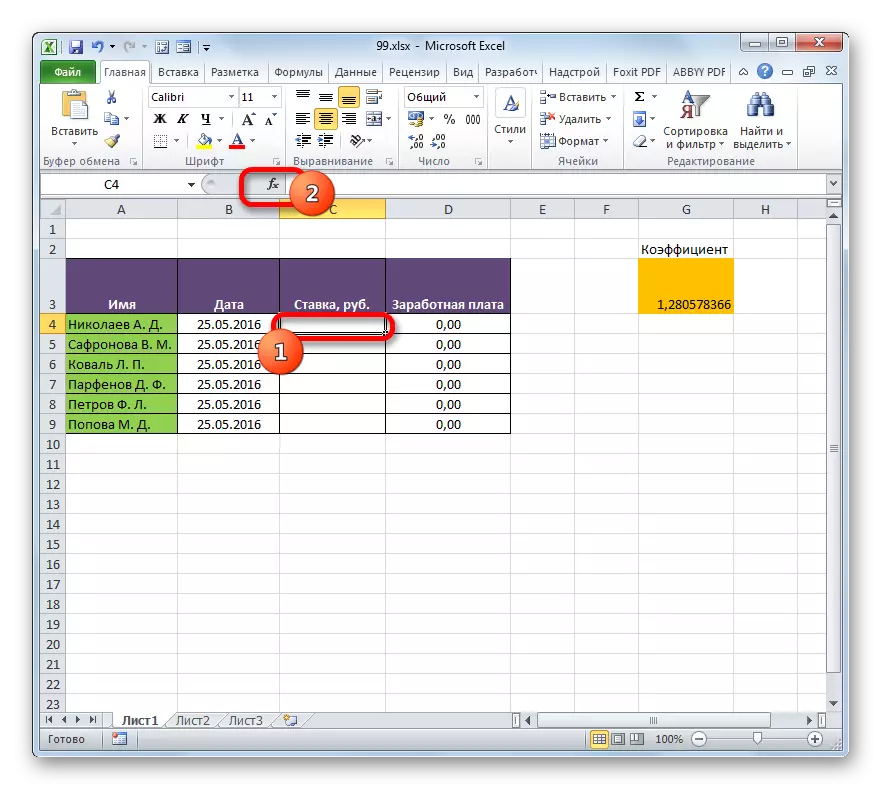
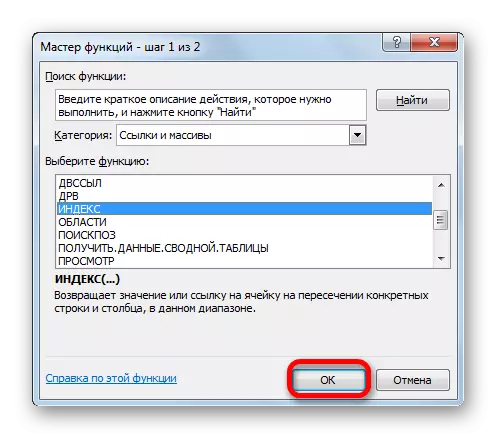
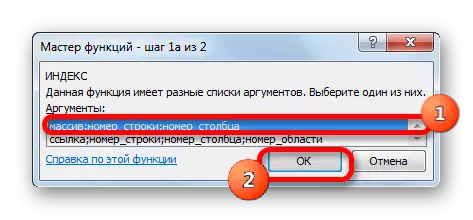
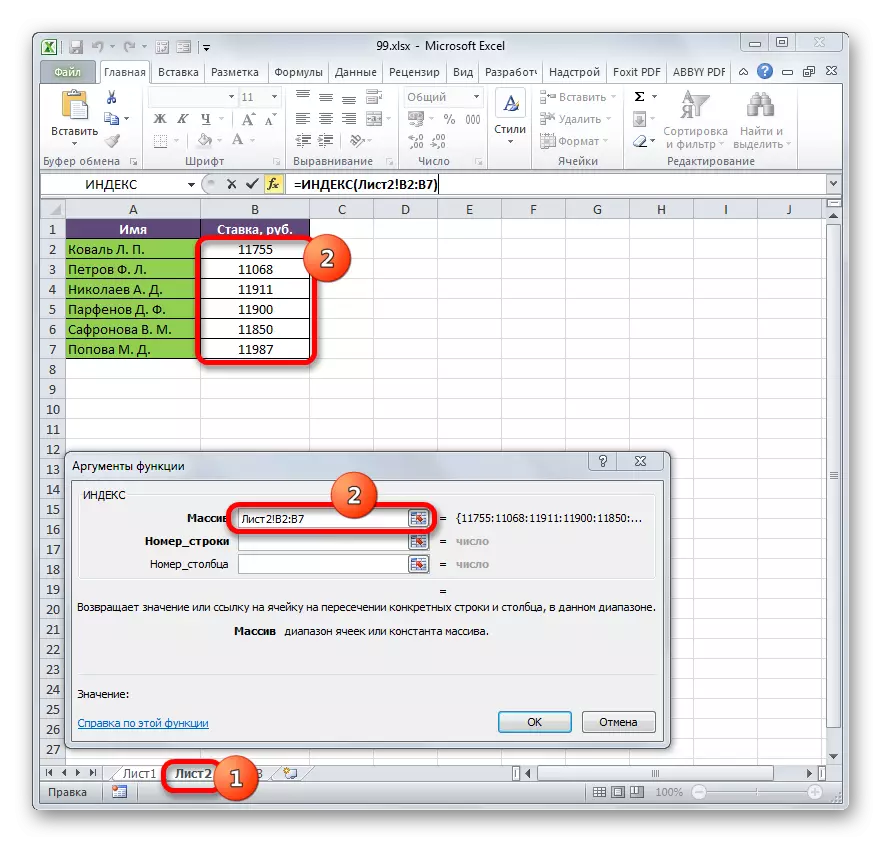
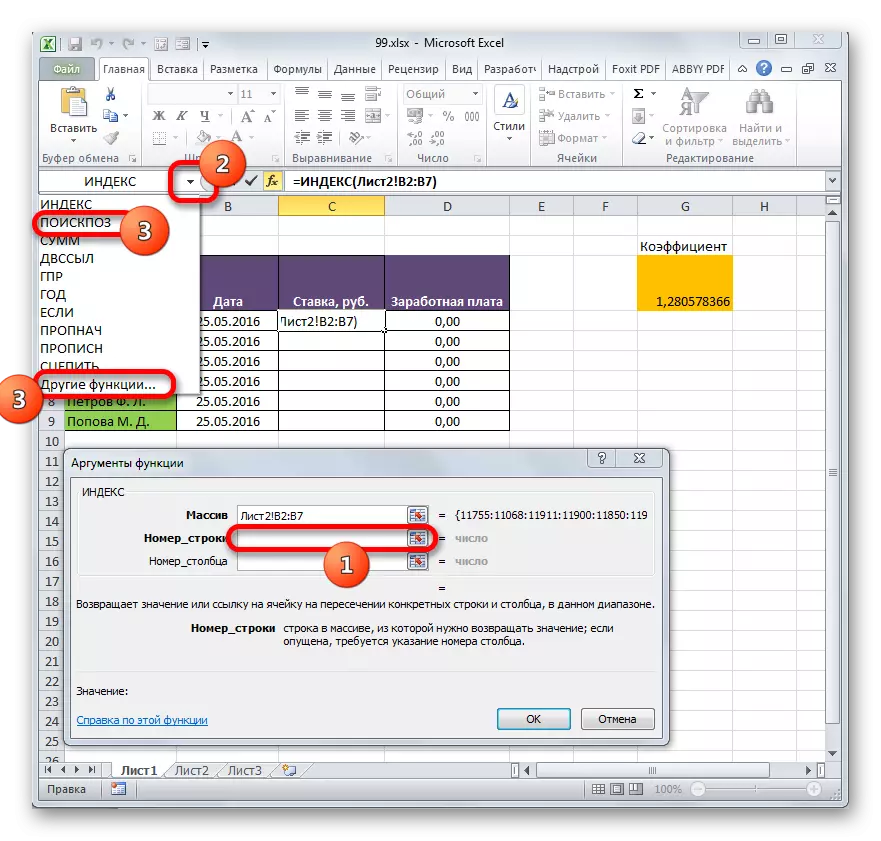
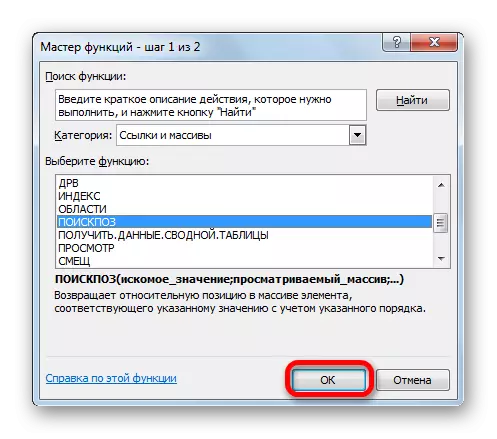
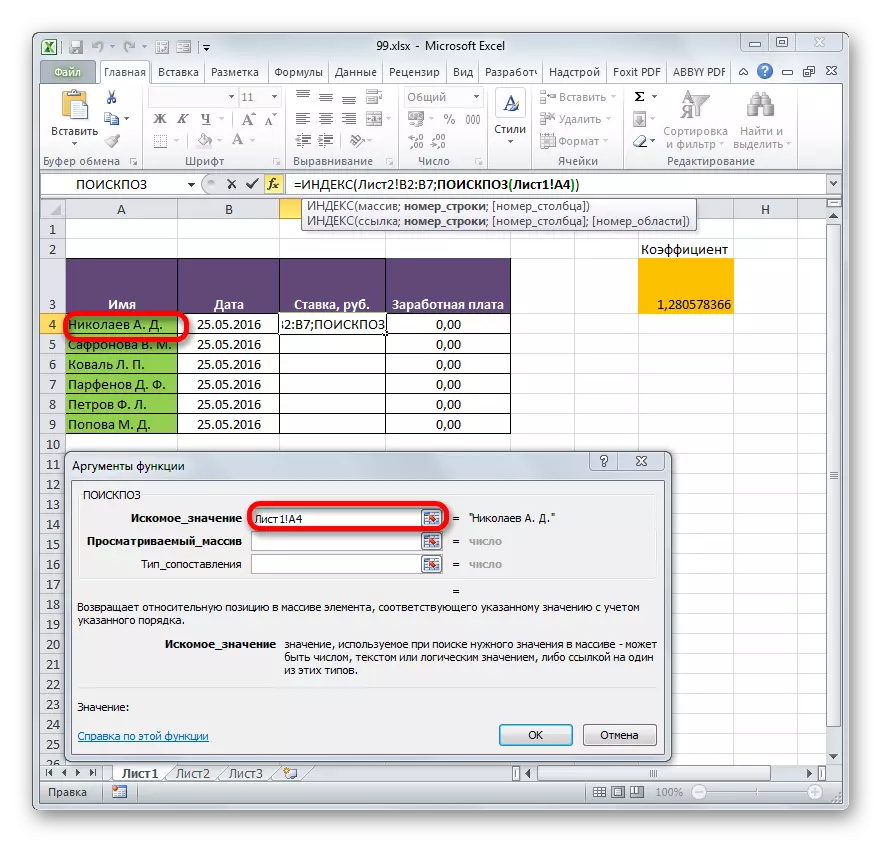
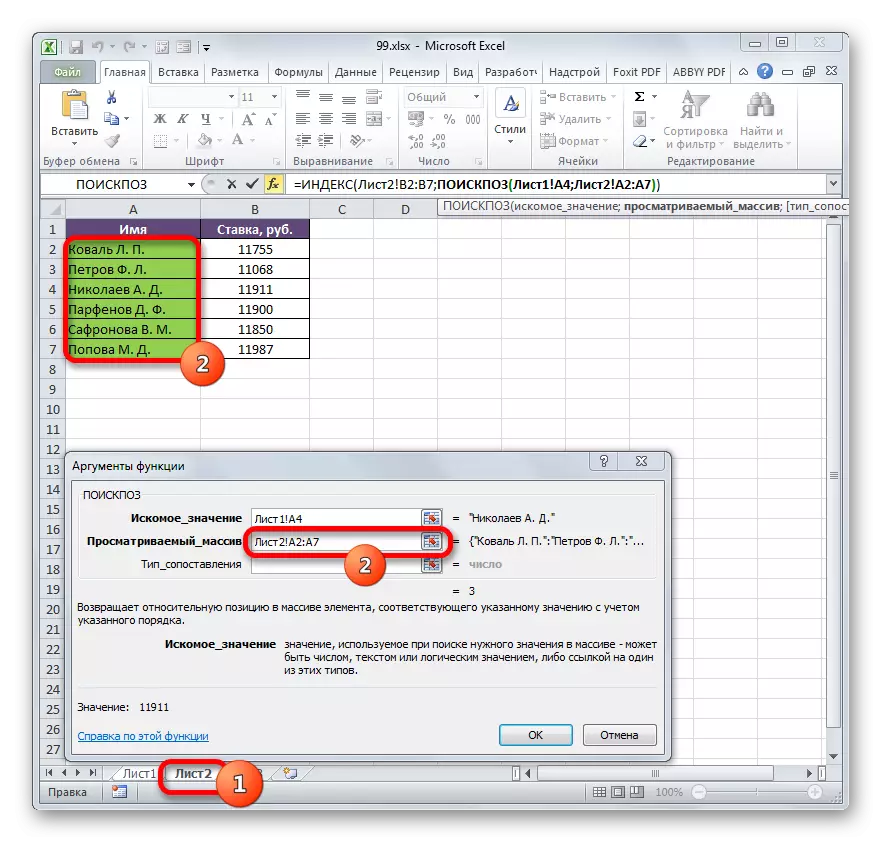
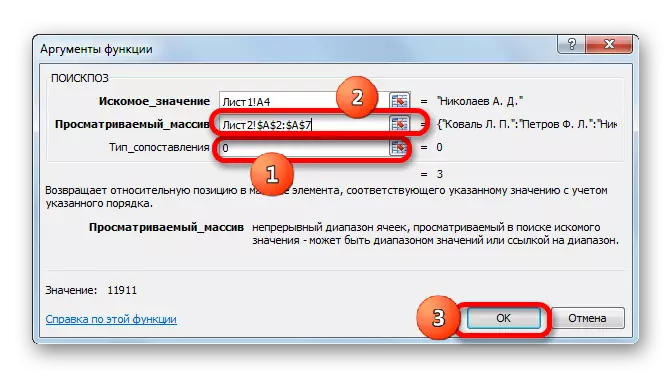
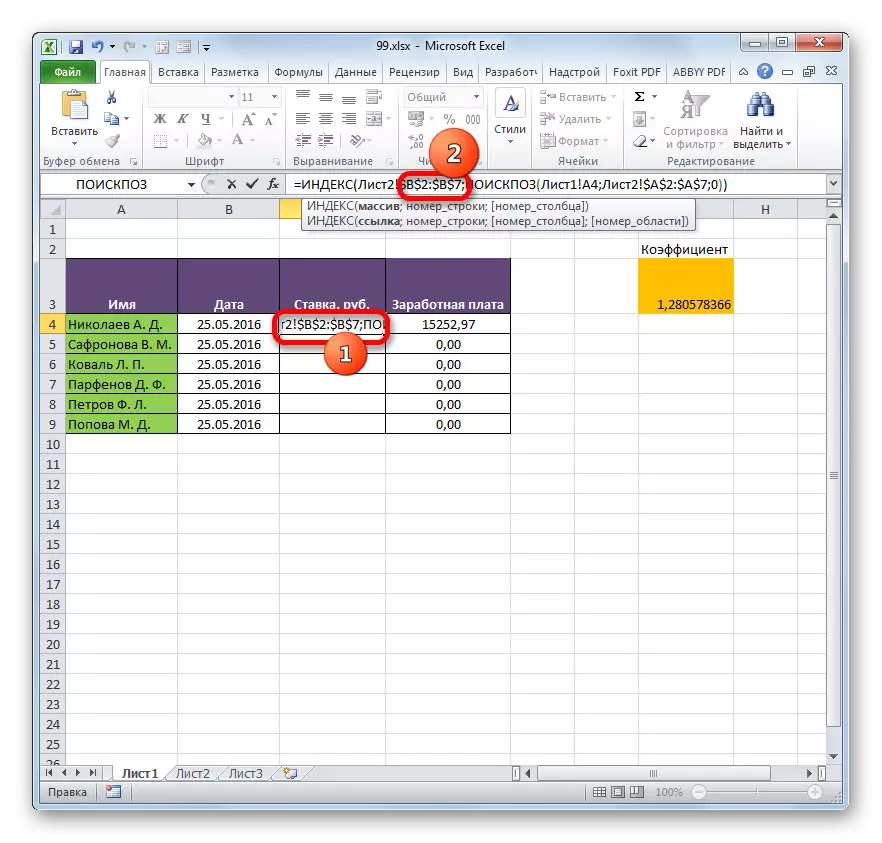
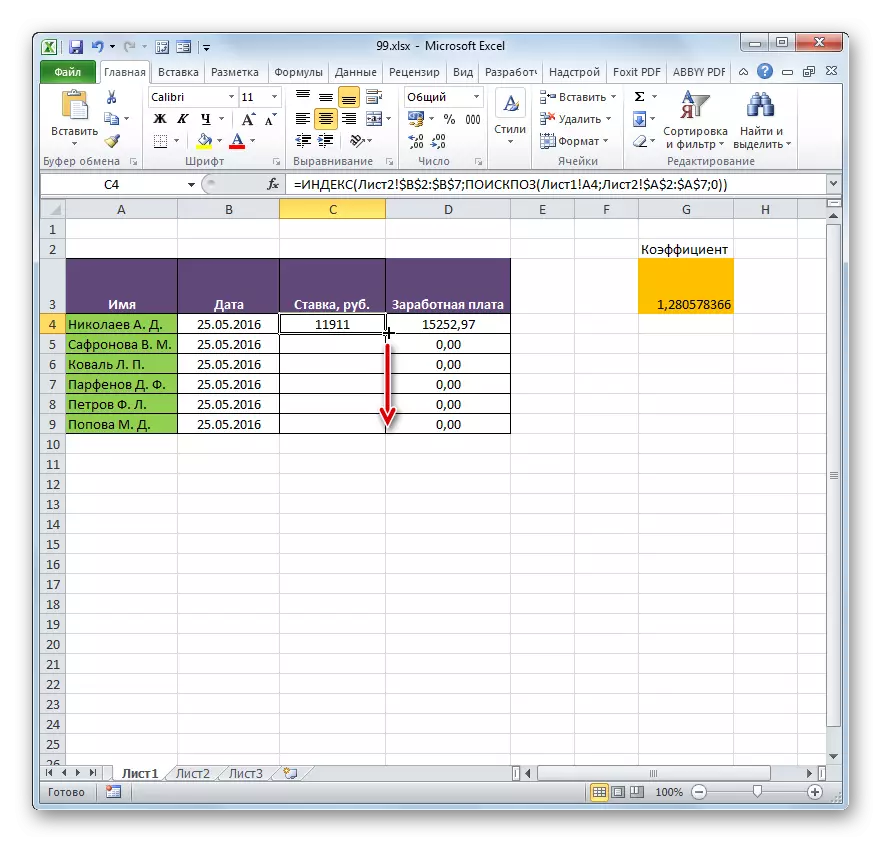
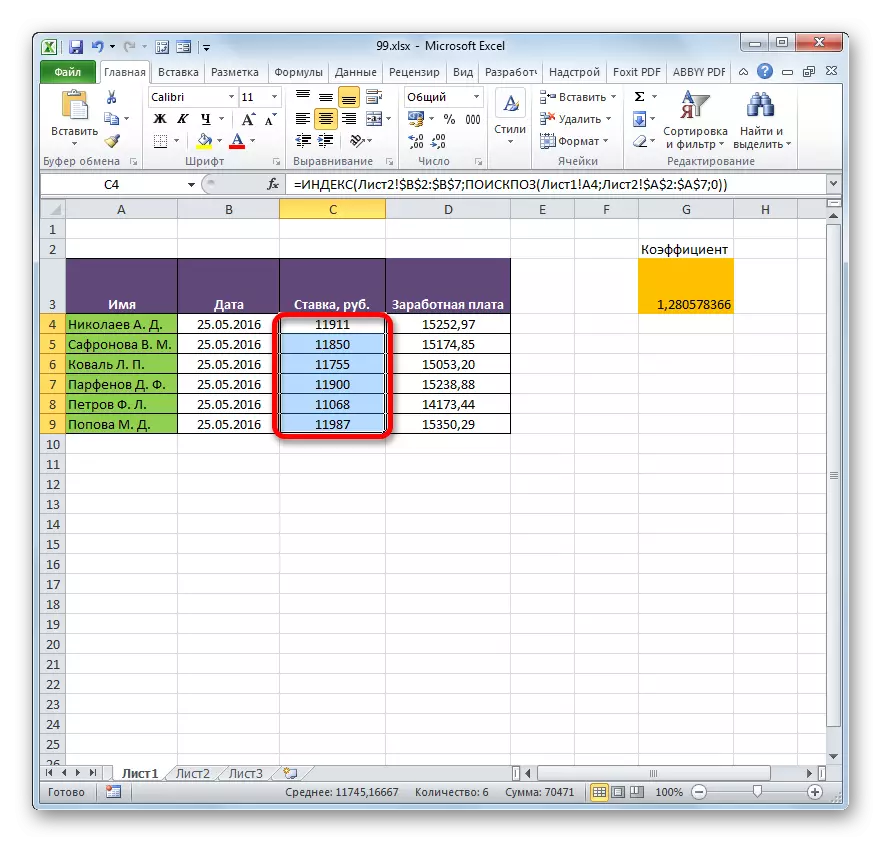
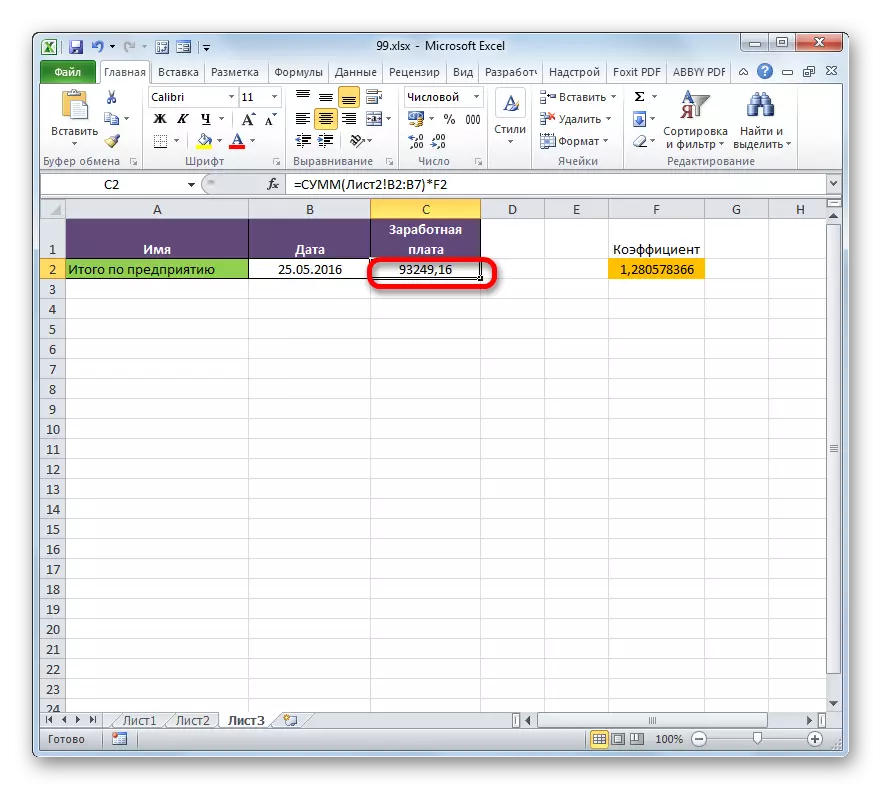
ପଦ୍ଧତି 4: ସ୍ୱତନ୍ତ୍ର ସନ୍ନିବେଶ କରନ୍ତୁ |
Excel ରେ ଟାଇ ଟେବୁଲ୍ ଆରେ ମଧ୍ୟ ଏକ ସ୍ୱତନ୍ତ୍ର ସନ୍ନିବେଶ ବ୍ୟବହାର କରିପାରିବ |
- ଆପଣ ଅନ୍ୟ ଟେବୁଲକୁ "କୁ" ଟାଣ "କରିବାକୁ ଚାହୁଁଥିବା ମୂଲ୍ୟଗୁଡିକ ଚୟନ କରନ୍ତୁ | ଆପଣଙ୍କ କ୍ଷେତ୍ରରେ, ଏହା ଏକ ସିଟ୍ ଉପରେ ଥିବା "ବାର୍ଡ" ପରିସର ହେଉଛି "ବାର୍ଡ" ପରିସର ହେଉଛି 2. ଡାହାଣ ମାଉସ୍ ବଟନ୍ ସହିତ ଉତ୍ସର୍ଗୀକୃତ ଖଣ୍ଡ ଉପରେ କ୍ଲିକ୍ କରନ୍ତୁ | ଯେଉଁ ତାଲିକାରେ ଖୋଲିବ, "କପି" ଆଇଟମ୍ ଚୟନ କରନ୍ତୁ | ଏକ ବିକଳ୍ପ ମିଶ୍ରଣ ହେଉଛି Ctrl + C କି ମିଶ୍ରଣ | ଏହା ପରେ, ଆମେ ଶୀଟ୍ 1 କୁ ଯିବା |
- ଆପଣ ଆବଶ୍ୟକ କରୁଥିବା ପୁସ୍ତକର ସ୍ଥାନକୁ ଯିବା, ଯେଉଁ କକ୍ଷଗୁଡ଼ିକ କକ୍ଷଗୁଡ଼ିକ ବଣ୍ଟନ କରନ୍ତୁ ଯେଉଁଥିରେ ମୂଲ୍ୟଗୁଡ଼ିକ କଠିନ ହେବା ଆବଶ୍ୟକ | ଆମ କ୍ଷେତ୍ରରେ, ଏହା ହେଉଛି "ବିଡ୍" ସ୍ତମ୍ଭ | ଡାହାଣ ମାଉସ୍ ବଟନ୍ ସହିତ ଉତ୍ସର୍ଗୀକୃତ ଖଣ୍ଡ ଉପରେ କ୍ଲିକ୍ କରନ୍ତୁ | ଟୁଲ୍ ବାର୍ "ପ୍ରସଙ୍ଗ ମେନୁରେ," ପ୍ରିଭେମ୍ ପ୍ରିଣ୍ଟେମ୍ରେ 'ସନ୍ନିବେଶ ମେନୁରେ, "ଯୋଗାଯୋଗ ସନ୍ନିବେଶ" ଆଇକନ୍ ଉପରେ କ୍ଲିକ୍ କର |
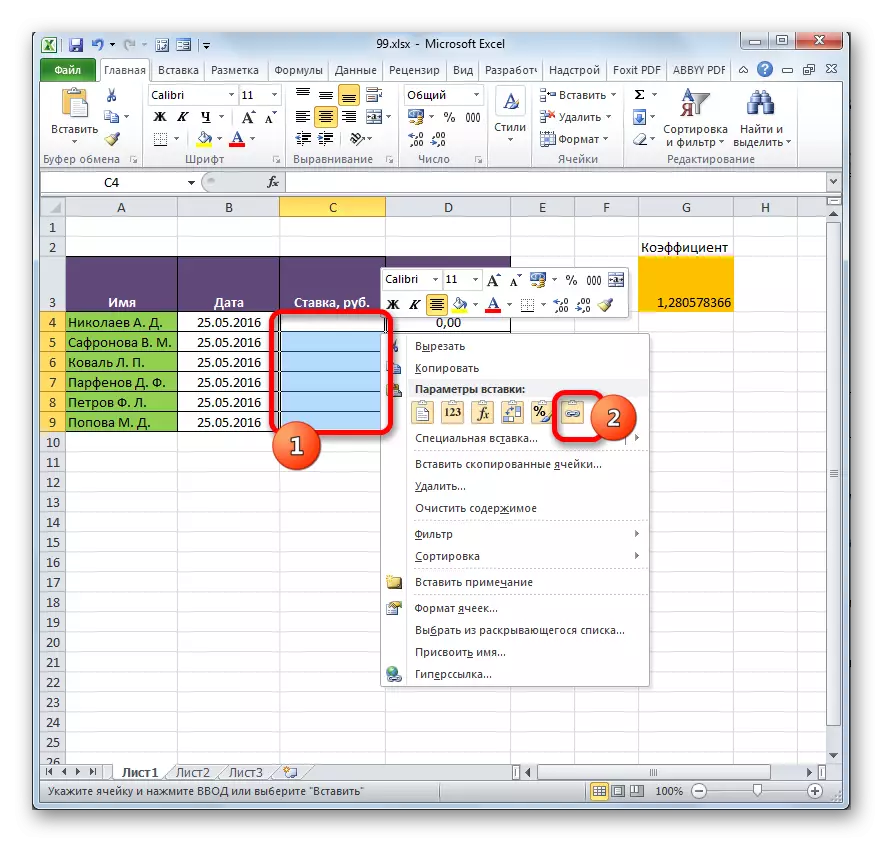
ଏକ ବିକଳ୍ପ ମଧ୍ୟ ଅଛି | ସେ, ବାଟ ଦ୍ୱାରା ଏକମାତ୍ର ଅଟେ ଯାହାକୁ Excel ର ପୁରାତନ ସଂସ୍କରଣ ପାଇଁ | ପ୍ରସଙ୍ଗ ମେନୁରେ, ଆମେ କର୍ସର୍ କୁ "ସ୍ ELT ସନ୍ନିବେଶ" ଆଇଟମ୍ କୁ ଆଣିବା | ଅତିରିକ୍ତ ମେନୁରେ ଯାହା ଖୋଲିବ, ସମାନ ନାମ ସହିତ ଅବସ୍ଥାନ ଚୟନ କରନ୍ତୁ |
- ତାହା ପରେ, ଏକ ସ୍ୱତନ୍ତ୍ର ସାର୍ଟି ୱିଣ୍ଡୋ ଖୋଲିବ | କକ୍ଷର ନିମ୍ନ ବାମ କୋଣରେ "ସନ୍ନିବେଶ ଯୋଗାଯୋଗ" ବଟନ୍ ଉପରେ କ୍ଲିକ୍ କରନ୍ତୁ |
- ଆପଣ ଯାହା ବିକଳ୍ପ ଚୟନ କରନ୍ତି, ଗୋଟିଏ ଟେବୁଲ୍ ଆରେ ମୂଲ୍ୟ ଅନ୍ୟ ସ୍ଥାନରେ ଭର୍ତ୍ତି କରାଯିବ | ଉତ୍ସରେ ତଥ୍ୟ ପରିବର୍ତ୍ତନ କରିବାବେଳେ, ସେମାନେ ମଧ୍ୟ ସନ୍ନିବେଶିତ ପରିସରରେ ସ୍ୱୟଂଚାଳିତ ଭାବରେ ପରିବର୍ତ୍ତନ କରିବେ |
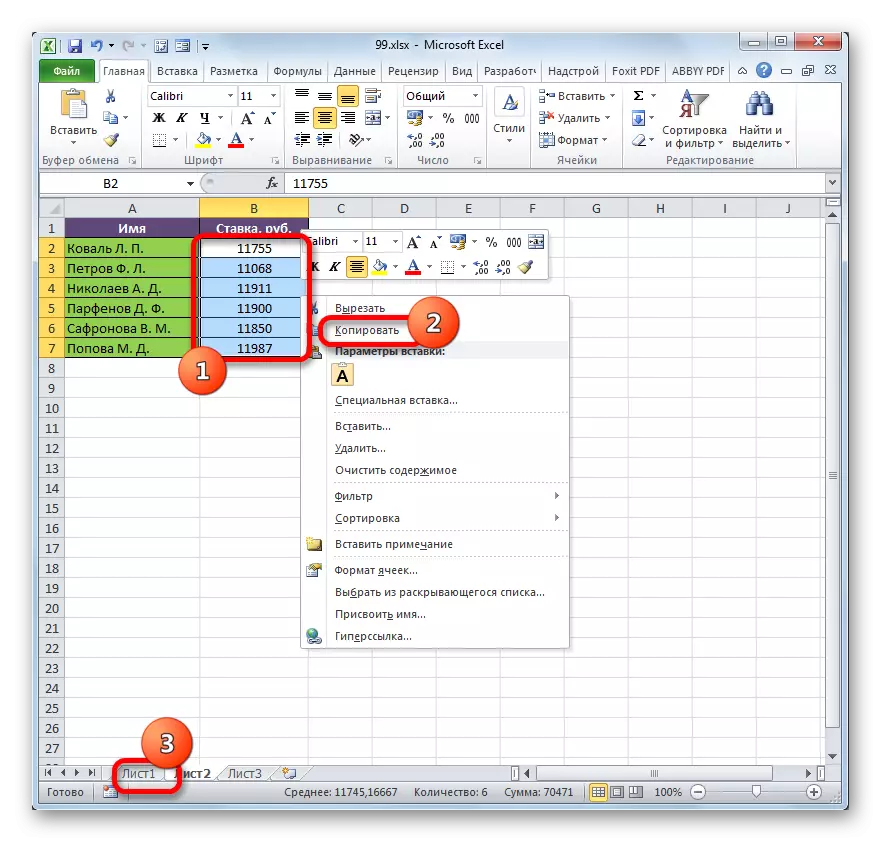
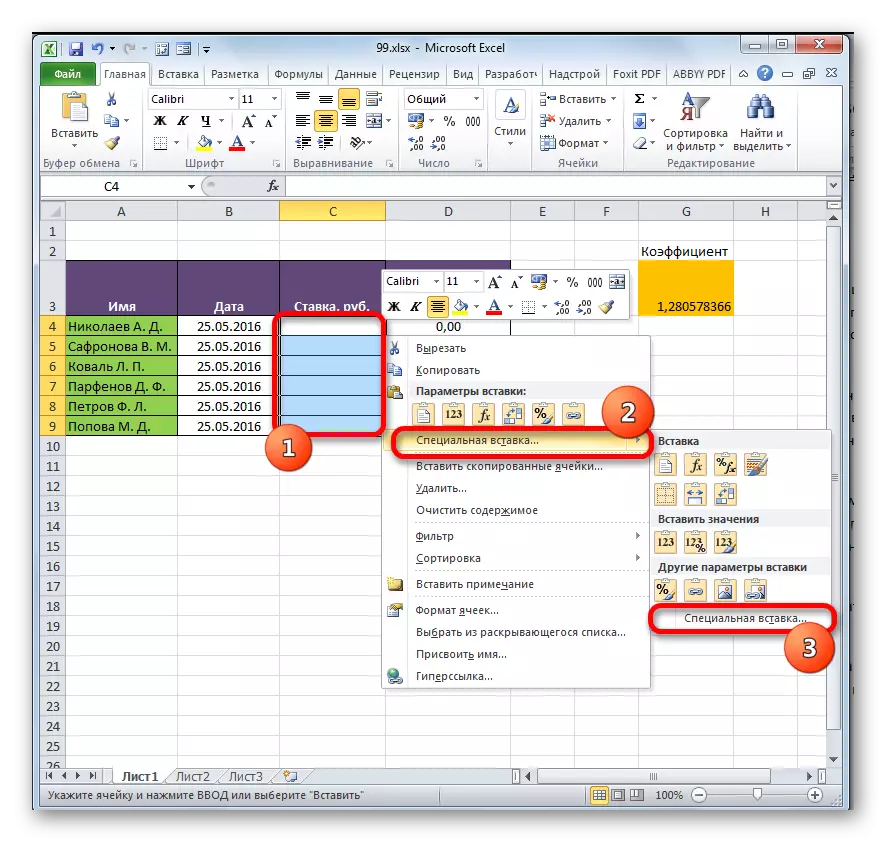
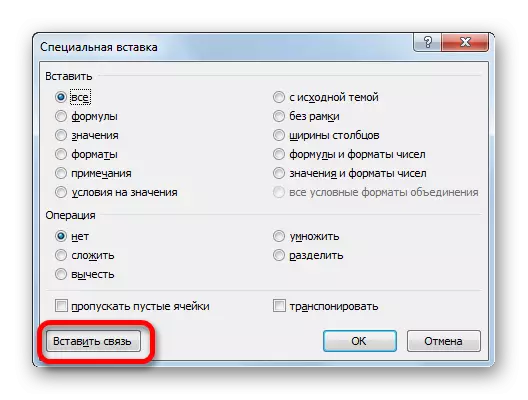
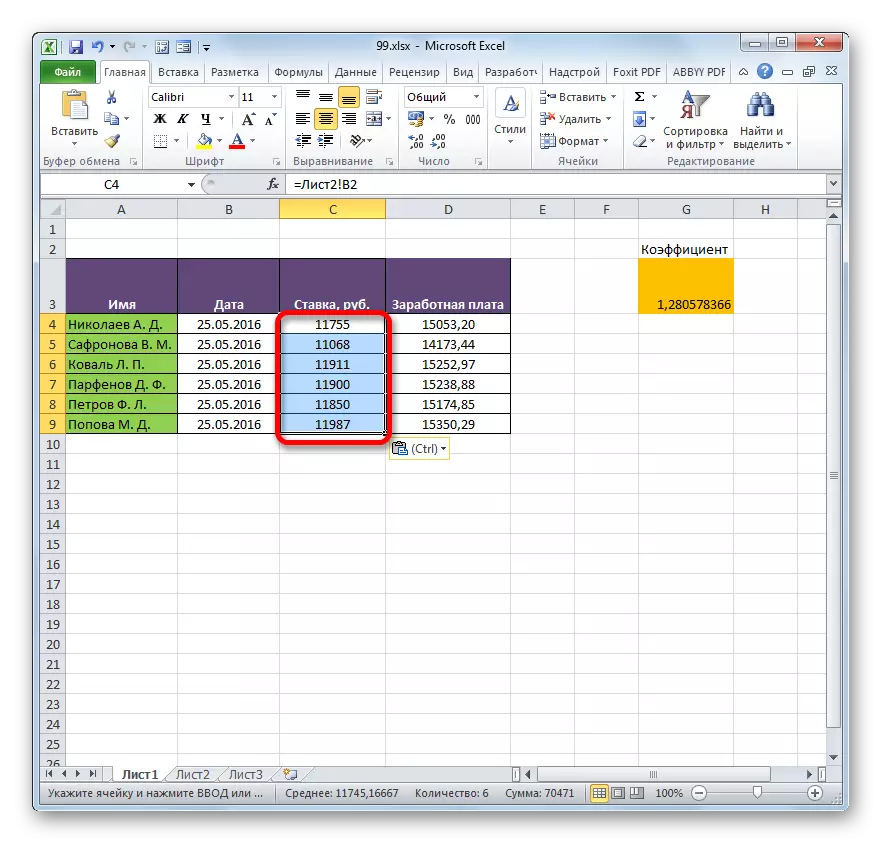
ଶିକ୍ଷା: Excel ରେ ବିଶେଷ ସନ୍ନିବେଶ |
ପଦ୍ଧତି 5: ଅନେକ ପୁସ୍ତକରେ ଟେବୁଲ୍ ମଧ୍ୟରେ ଯୋଗାଯୋଗ |
ଏହା ସହିତ, ଆପଣ ବିଭିନ୍ନ ପୁସ୍ତକଗୁଡ଼ିକରେ ଟେବୁଲ୍ କ୍ଷେତ୍ର ମଧ୍ୟରେ ଏକ ଲିଙ୍କ୍ ଆୟୋଜନ କରିପାରିବେ | ଏହା ଏକ ସ୍ୱତନ୍ତ୍ର ସନ୍ନିବେଶ ଉପକରଣ ବ୍ୟବହାର କରେ | କାର୍ଯ୍ୟଗୁଡ଼ିକ ପୂର୍ବ ପଦ୍ଧତିରେ ବିଚାର କରୁ ଯେ ଆମେ ପୂର୍ବ ପଦ୍ଧତିରେ ବିବେଚିତ, କେବଳ କକ୍ଷୟରେ ଥିବା ନାଭିଗେସନ୍ ମଧୁର ଅଞ୍ଚଳ ମଧ୍ୟରେ ନାହିଁ, କିନ୍ତୁ ଫାଇଲ୍ ଗୁଡିକ ମଧ୍ୟରେ | ସ୍ୱାଭାବିକ ଭାବରେ, ସମସ୍ତ ସମ୍ବନ୍ଧୀୟ ପୁସ୍ତକଗୁଡ଼ିକ ଖୋଲାଯିବା ଉଚିତ୍ |
- ଅନ୍ୟ ଏକ ବହିରେ ସ୍ଥାନାନ୍ତରିତ ହେବାକୁ ଡାଟା ପରିସର ଚୟନ କରନ୍ତୁ | ଆଣ୍ଟିଟ ମାଉସ୍ ବଟନ୍ ଉପରେ କ୍ଲିକ୍ କର ଏବଂ ଖୋଲା ମେନୁରେ ଥିବା "କପି" ଅବସ୍ଥାନ ଚୟନ କରନ୍ତୁ |
- ତା'ପରେ ଆମେ ସେହି ପୁସ୍ତକକୁ ଯିବା ଯେଉଁଥିରେ ଏହି ତଥ୍ୟ ଭର୍ତ୍ତି କରାଯିବା ଉଚିତ | ଇଚ୍ଛିତ ପରିସର ଚୟନ କରନ୍ତୁ | ଡାହାଣ ମାଉସ୍ ବଟନ୍ କ୍ଲିକ୍ କରନ୍ତୁ | "" ସନ୍ନିବେଶ ସେଟିଂସମୂହ "ଗୋଷ୍ଠୀରେ ପ୍ରସଙ୍ଗ ତାଲିକାରେ," ସନ୍ନିବେଶ ଯୋଗାଯୋଗ "ଆଇଟମ୍ ଚୟନ କରନ୍ତୁ |
- ଏହା ପରେ, ଭାଲ୍ୟୁ ସନ୍ନିବେଶ ହେବ | ଉତ୍ସ ପୁସ୍ତକରେ ତଥ୍ୟ ପରିବର୍ତ୍ତନ କରିବା ସମୟରେ, ୱାର୍କସ୍ ବାଣୁରୁ ଏକ ଟେବୁଲ୍ ଆରେ ସେମାନଙ୍କୁ ସ୍ୱୟଂଚାଳିତ ଭାବରେ ଟାଣିବ | ଏବଂ ଉଭୟ ପୁସ୍ତକ ଖୋଲା ଅଛି କି ନାହିଁ ନିଶ୍ଚିତ କରିବା ଆଦ sended ଏହା ଆବଶ୍ୟକ ନୁହେଁ | ଏହା କେବଳ କାର୍ଯ୍ୟପୁସ୍ତିକା ଖୋଲିବା ପାଇଁ ଯଥେଷ୍ଟ, ଏବଂ ଏହା ସ୍ୱୟଂଚାଳିତ ଭାବରେ ଏକ ବନ୍ଦ ଫିଲ ହୋଇଥିବା ଡକ୍ୟୁମେଣ୍ଟରୁ ଡାଟା ଟ୍ୟାାଜ ହୋଇଯାଏ ଯଦି ଏଥିରେ ପୂର୍ବ ପରିବର୍ତ୍ତନ ହୁଏ |
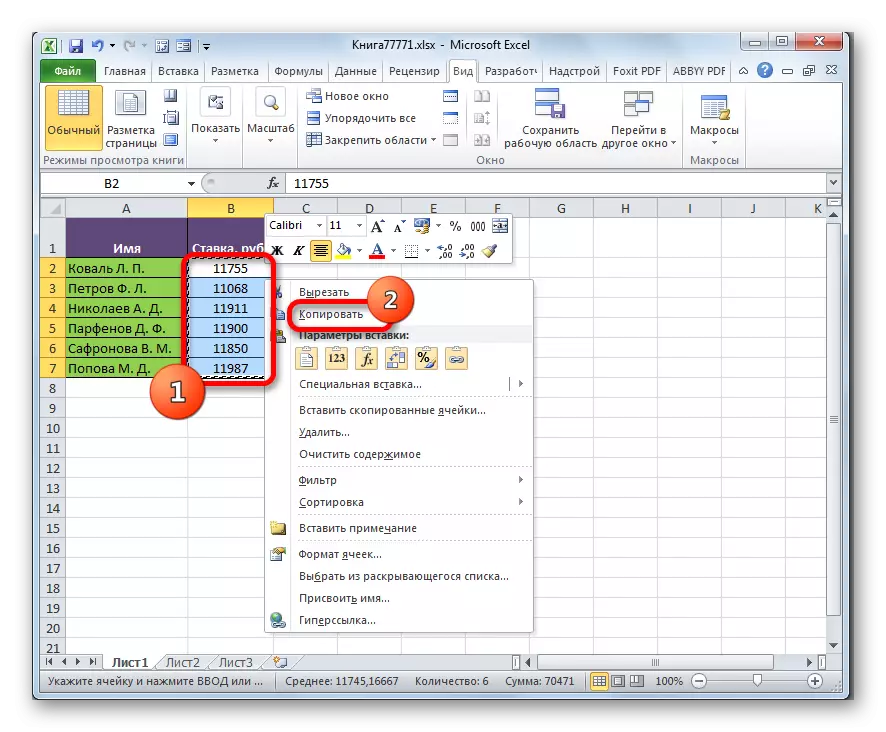
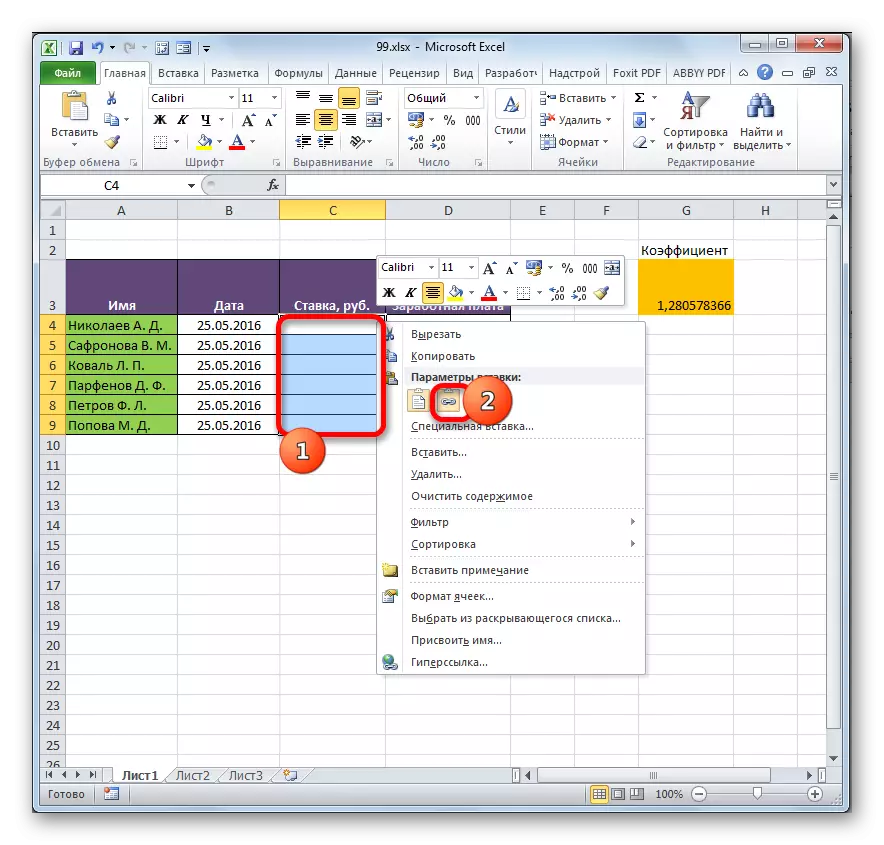
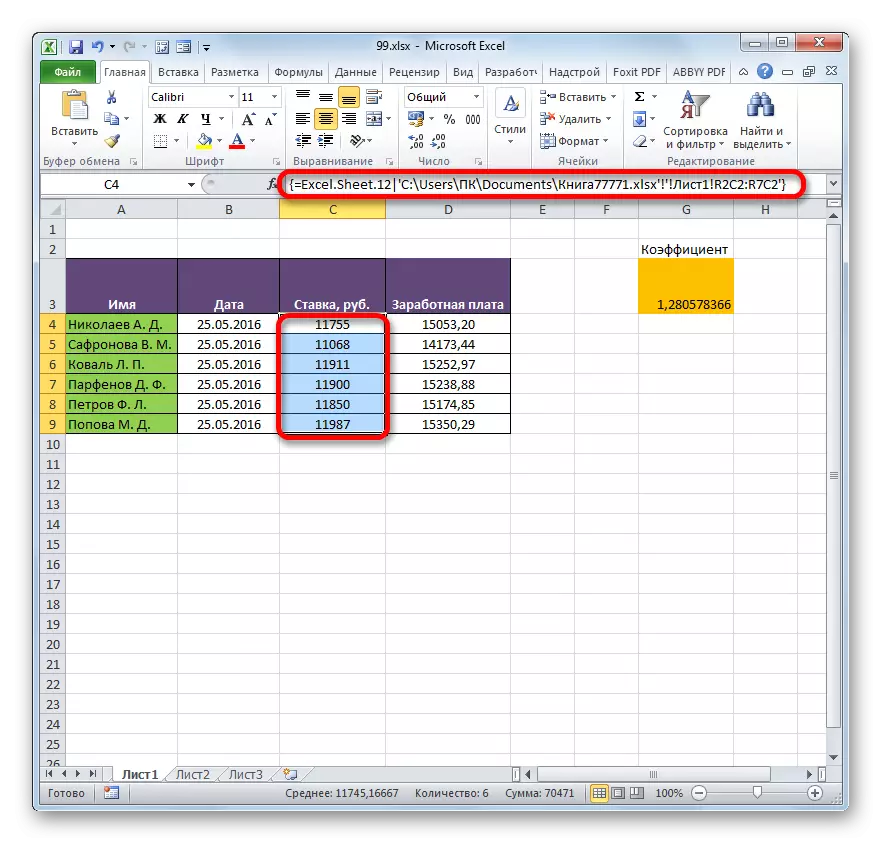
କିନ୍ତୁ ଏହା ଉଲ୍ଲେଖ କରାଯିବା ଉଚିତ ଯେ ଏହି କ୍ଷେତ୍ରରେ ଇନକ୍ଟେଟ୍ ଏକ ଅପରିବର୍ତ୍ତିତ ଆରେ ଆକାରରେ ଉତ୍ପାଦିତ ହେବ | ସନ୍ନିବେଶିତ ତଥ୍ୟ ସହିତ ଯେକ cell ଣସି କକ୍ଷକୁ ବଦଳାଇବାକୁ ଚେଷ୍ଟା କରିବାବେଳେ, ଏହା କରିବା ପାଇଁ ଅକ୍ଷମତା ବିଷୟରେ ସୂଚନା ଉପରେ ସୂଚନା ପ୍ରଦାନ କରାଯିବ |
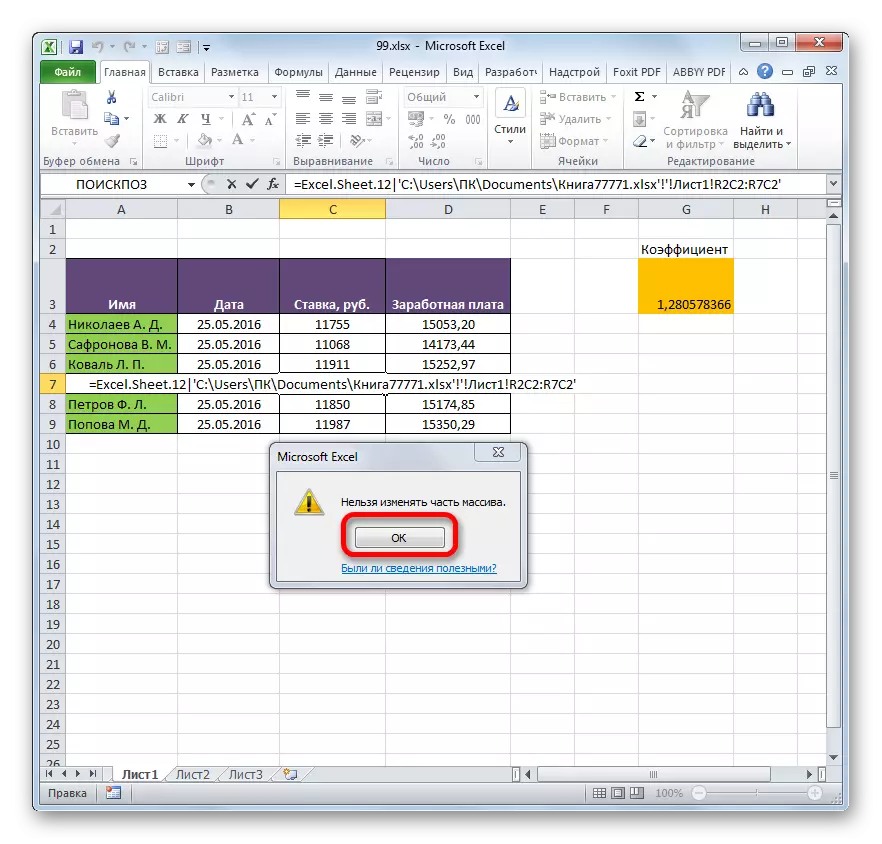
ଅନ୍ୟ ପୁସ୍ତକ ସହିତ ଜଡିତ ଏକ ଆରେ ପରିବର୍ତ୍ତନ କେବଳ ସଂଯୋଗ ଭାଙ୍ଗିପାରେ |
ଟେବୁଲ୍ ମଧ୍ୟରେ ଟାଇଟଲ୍ ବ୍ରେକ୍ |
ବେଳେବେଳେ ଟେବୁଲ୍ ମଧ୍ୟରେ ସଂଯୋଗ ଭାଙ୍ଗିବା ଆବଶ୍ୟକ | ଏହାର କାରଣ ହେଉଛି ଉପରୋକ୍ତ ନିର୍ଦ୍ଦିଷ୍ଟ ଭାବରେ ବର୍ଣ୍ଣନା କରାଯାଇପାରେ ଯେତେବେଳେ ଆପଣ ଅନ୍ୟ ପୁସ୍ତକରୁ ଭର୍ତ୍ତି ହୋଇଥିବା ଏକ ଆରେକୁ ପରିବର୍ତ୍ତନ କରିବାକୁ ଚାହାଁନ୍ତି ଏବଂ କେବଳ ଉପଭୋକ୍ତାଙ୍କର ଅନାସିଆନ୍ସକୁ ଅନ୍ୟ ପ୍ରଚଳିତ ତଥ୍ୟ ଅନ୍ୟ ପଟେ ଅପଡେଟ୍ ହୁଏ |ପଦ୍ଧତି 1: ପୁସ୍ତକ ମଧ୍ୟରେ ଯୋଗାଯୋଗ ବ୍ରେକ୍ |
ବାସ୍ତବରେ ଗୋଟିଏ ଅପରେସନ୍ କରି ସମସ୍ତ ସେଲରେ ଥିବା ପୁସ୍ତକଗୁଡ଼ିକ ମଧ୍ୟରେ ସଂଯୋଗ ଭାଙ୍ଗିବାକୁ | ଏହି କ୍ଷେତ୍ରରେ, କୋଷଗୁଡ଼ିକରେ ତଥ୍ୟ ରହିବ, କିନ୍ତୁ ସେମାନେ ପୂର୍ବରୁ ସ୍ଥିର ନହେବକୁ ସ୍ଥିର ରହିବେ ଯାହା ଅନ୍ୟ ଡକ୍ୟୁମେଣ୍ଟ ଉପରେ ନିର୍ଭର କରେ ନାହିଁ |
- ଯେଉଁ ପୁସ୍ତକରେ ଅନ୍ୟ ଫାଇଲଗୁଡ଼ିକରୁ ମୂଲ୍ୟଗୁଡ଼ିକ କଠିନ ହୋଇ ଡାଟା ଟ୍ୟାବକୁ ଯାଆନ୍ତୁ | "ଲିଙ୍କ୍ ପରିବର୍ତ୍ତନ" ଆଇକନ୍ ଉପରେ କ୍ଲିକ୍ କର, ଯାହାକି "କର୍ଣ୍ଣଲ" ଟୁଲ୍ ବାର୍ ରେ ଟେପରେ ଅବସ୍ଥିତ | ଏହା ଧ୍ୟାନ ଦେବା ଉଚିତ୍ ଯେ ଯଦି ସାମ୍ପ୍ରତିକ ବଣ୍ଡ ଅନ୍ୟ ଫାଇଲ୍ ସହିତ ସଂଯୋଗ ଧାରଣ କରେ ନାହିଁ, ତେବେ ଏହି ବଟନ୍ ନିଷ୍କ୍ରିୟ ଅଟେ |
- ଲିଙ୍କ୍ ପରିବର୍ତ୍ତନ ୱିଣ୍ଡୋ ଲଞ୍ଚ ହୋଇଛି | ସମ୍ପୃକ୍ତ ବହିଟି ତାଲିକାରୁ ଚୟନ କରନ୍ତୁ (ଯଦି ସେଗୁଡିକ ମଧ୍ୟରୁ ଅନେକ ଅଛନ୍ତି) ସେହି ଫାଇଲ୍ ସହିତ ଅଛି ଯାହାକୁ ଆମେ ସଂଯୋଗ ଭାଙ୍ଗିବାକୁ ଚାହୁଁ | "ସଂଯୋଗ ଭାଙ୍ଗନ୍ତୁ" ବଟନ୍ ଉପରେ କ୍ଲିକ୍ କରନ୍ତୁ |
- ଏକ ସୂଚନା ୱିଣ୍ଡୋ ଖୋଲିବ, ଯାହା ପରବର୍ତ୍ତୀ କାର୍ଯ୍ୟର ପରିଣାମ ବିଷୟରେ ଏକ ଚେତାବନୀ ପ୍ରଦାନ କରିଥାଏ | ଯଦି ଆପଣ ନିଶ୍ଚିତ ଯେ ଆପଣ କରିବାକୁ ଯାଉଛନ୍ତି, "ଡ୍ରପ୍ ଯୋଗାଯୋଗ" ବଟନ୍ ଉପରେ କ୍ଲିକ୍ କରନ୍ତୁ |
- ଏହା ପରେ, ସାମ୍ପ୍ରତିକ ଡକ୍ୟୁମେଣ୍ଟରେ ନିର୍ଦ୍ଦିଷ୍ଟ ହୋଇଥିବା ସମସ୍ତ ଫାଇଲରେ ଥିବା ସମସ୍ତ ସନ୍ଦର୍ଭଗୁଡ଼ିକ ଷ୍ଟାଟିକ୍ ମୂଲ୍ୟଗୁଡ଼ିକ ସହିତ ବଦଳାଯିବ |
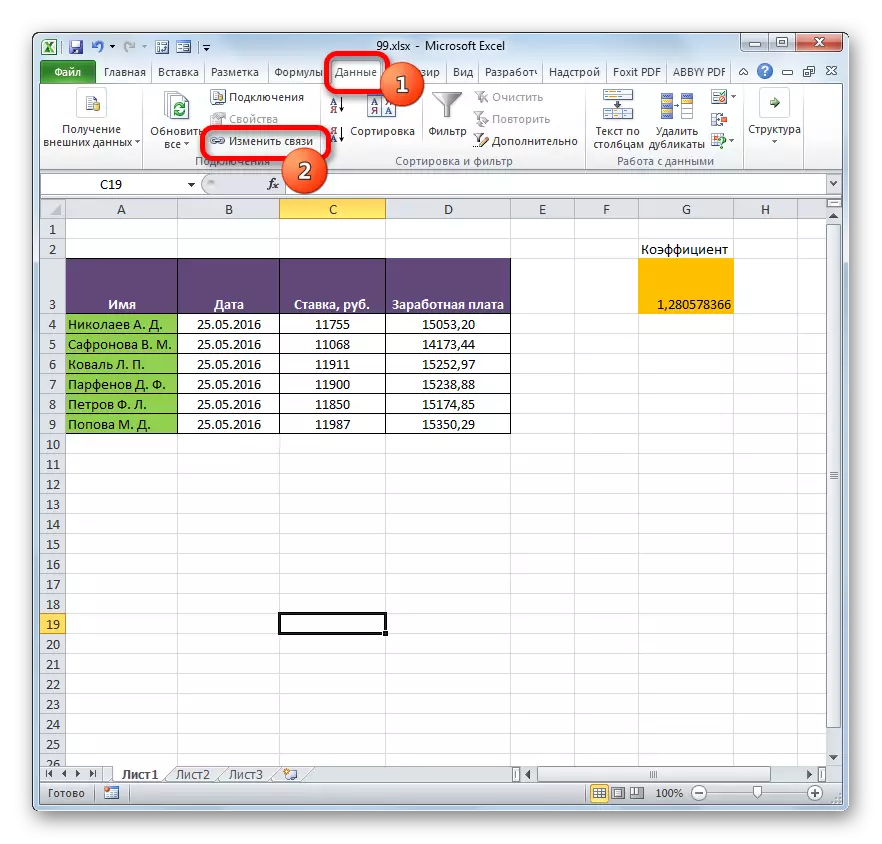
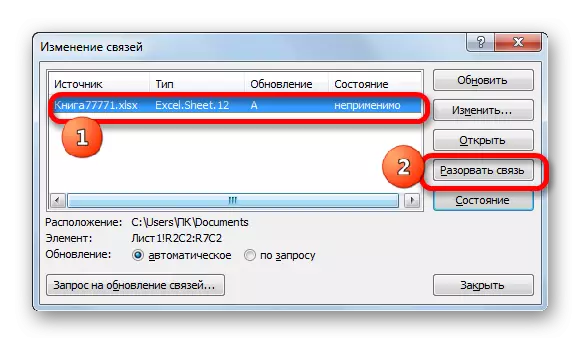

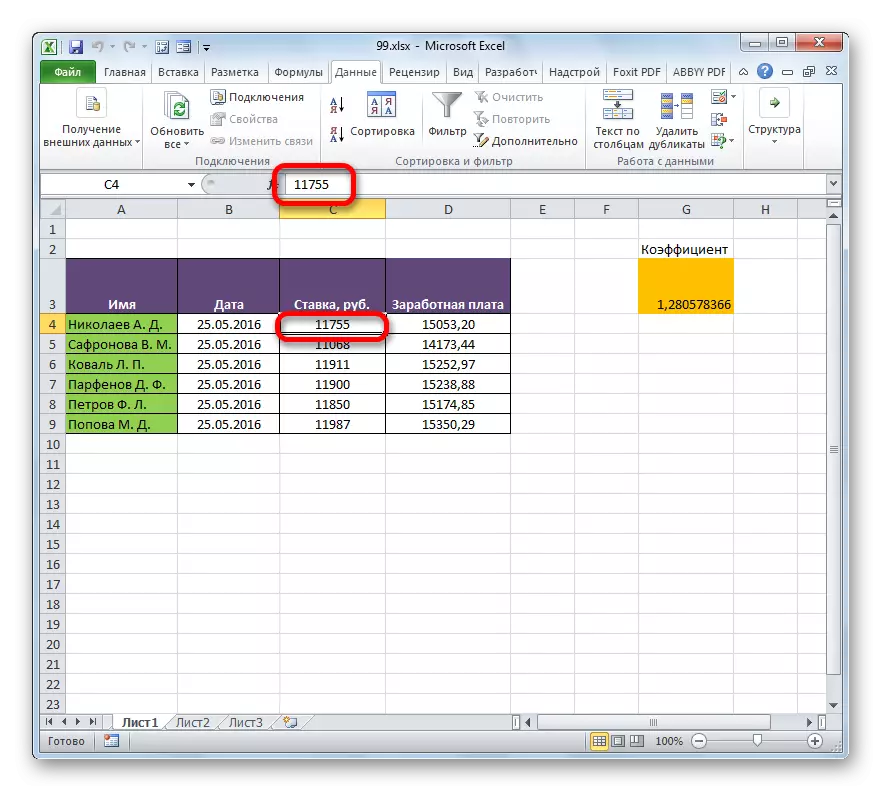
ପଦ୍ଧତି 2: ମୂଲ୍ୟ ସନ୍ନିବେଶ କରିବା |
କିନ୍ତୁ ଉପରୋକ୍ତ ପଦ୍ଧତି କେବଳ ଉପଯୁକ୍ତ ଅଟେ ଯଦି ଆପଣ ଦୁଇଟି ପୁସ୍ତକ ମଧ୍ୟରେ ସମସ୍ତ ଲିଙ୍କଗୁଡିକ ସଂପୂର୍ଣ୍ଣ ବ୍ରେକ୍ କରିବାକୁ ଆବଶ୍ୟକ କରନ୍ତି | ସମାନ ଫାଇଲ୍ ଭିତରେ ଥିବା ସଂପୃକ୍ତ ସୋନ୍କୁ ସଂଯୋଗ କର? ଡାଟା କପି କରି ଆପଣ ଏହା କରିପାରିବେ, ଏବଂ ଏହା ମୂଲ୍ୟ ସହିତ ସମାନ ସ୍ଥାନ ସାନ୍ | ବାଟରେ, ଫାଇଲ ମଧ୍ୟରେ ଏକ ସାଧାରଣ ସମ୍ପର୍କ ଭାଙ୍ଗିବା ବିନା ବିଭିନ୍ନ ପୁସ୍ତକଗୁଡ଼ିକର ବ୍ୟକ୍ତିଗତ ତଥ୍ୟ ରେଞ୍ଜ ମଧ୍ୟରେ ଏହି ପଦ୍ଧତିଟି ଧ୍ୱଂସାବଶେଷ ମଧ୍ୟରେ ଧ୍ୱଂସ ହୋଇପାରିବ | ଆସନ୍ତୁ ଦେଖିବା ଏହି ପଦ୍ଧତି ଅଭ୍ୟାସରେ କିପରି କାମ କରେ |
- ଆମେ ଅନ୍ୟ ଏକ ଟେବୁଲ୍ ସହିତ ଯୋଗାଯୋଗ ବିଲୋପ କରିବାକୁ ଚାହୁଁଥିବା ପରିସରକୁ ଏହାକୁ ହାଇଲାଇଟ୍ କରୁ | ଆଣ୍ଟିଟ୍ ମାଉସ୍ ବଟନ୍ ଉପରେ କ୍ଲିକ୍ କରନ୍ତୁ | ଓପନ୍ ମେନୁରେ, "କପି" ଆଇଟମ୍ ଚୟନ କରନ୍ତୁ | ନିର୍ଦ୍ଦିଷ୍ଟ କାର୍ଯ୍ୟଗୁଡ଼ିକ ପରିବର୍ତ୍ତେ, ଆପଣ ହଟ୍ କିଗୁଡ଼ିକର ଏକ ବିକଳ୍ପ ମିଶ୍ରଣକୁ ଏକ ବିକଳ୍ପ ମିଶ୍ରଣକୁ ଡାଏଲ୍ କରିପାରିବେ |
- ପରବର୍ତ୍ତୀ ସମୟରେ, ସମାନ ଖଣ୍ଡରୁ ଆବିଷ୍କାର ନକରି କ୍ଲିକ୍ ନକରି ପୁନର୍ବାର ଡାହାଣ ମାଉସ୍ ବଟନ୍ ସହିତ କ୍ଲିକ୍ କରନ୍ତୁ | ଏହି ସମୟ କାର୍ଯ୍ୟ ତାଲିକାରେ, "ମୂଲ୍ୟ" ଆଇକନ୍ ଉପରେ କ୍ଲିକ୍ କରନ୍ତୁ, ଯାହା ସନ୍ନିବେଶ ପାରାମିଟରଗୁଡିକରେ ପୋଷ୍ଟ କରାଯାଇଛି |
- ଏହା ପରେ, ଉତ୍ସର୍ଗୀକୃତ ପରିସରର ସମସ୍ତ ରେଫରେନ୍ସ ଷ୍ଟାଟିକ୍ ମୂଲ୍ୟଗୁଡ଼ିକ ସହିତ ବଦଳାଯିବ |
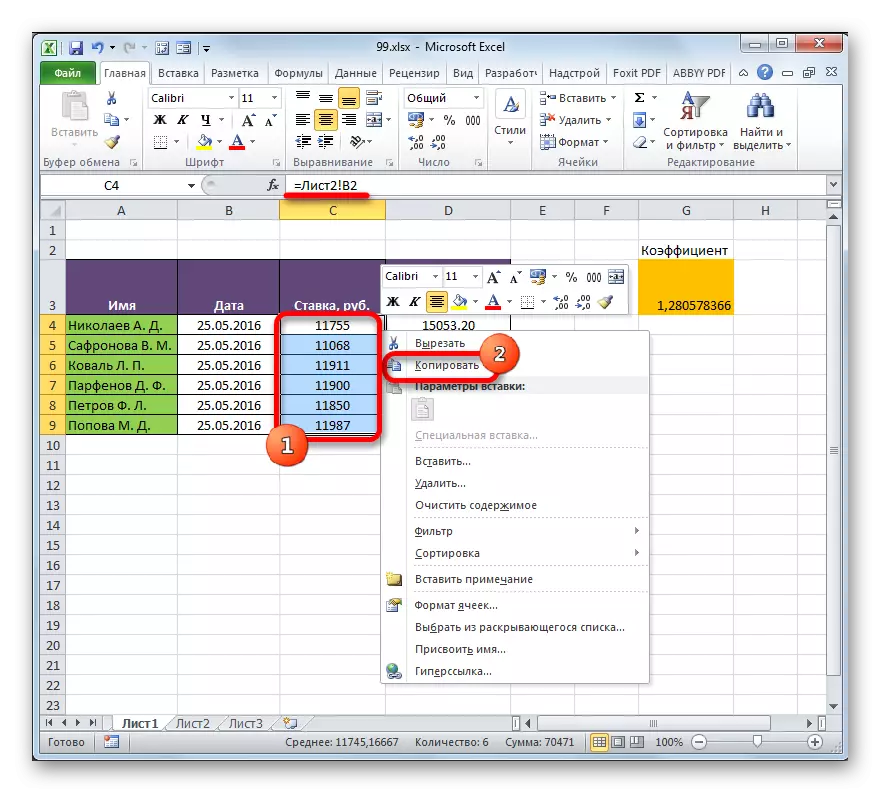
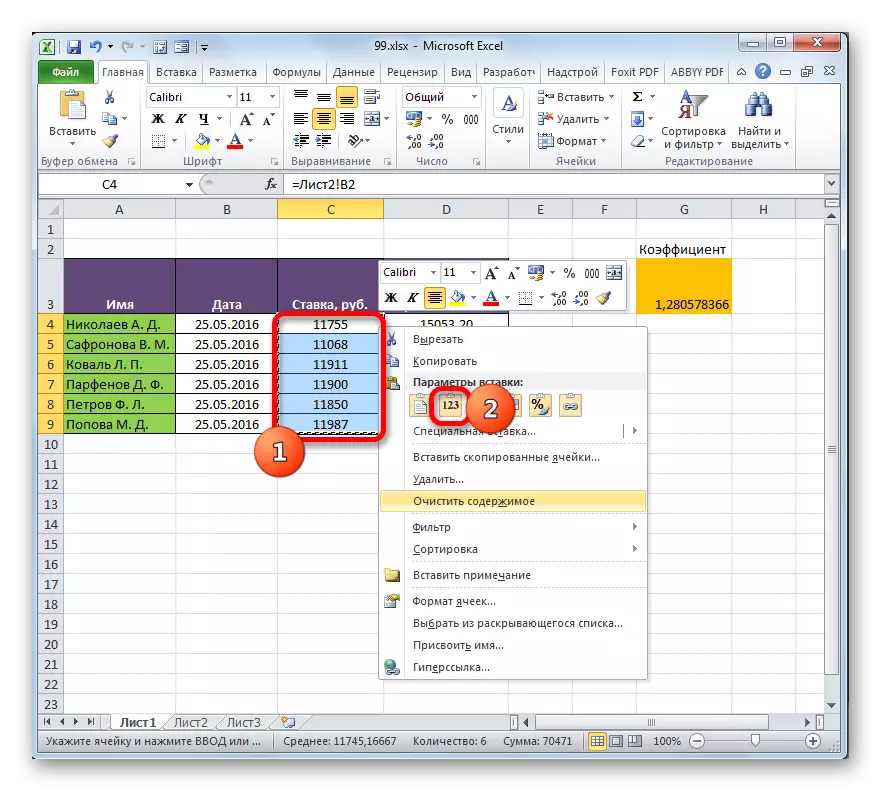
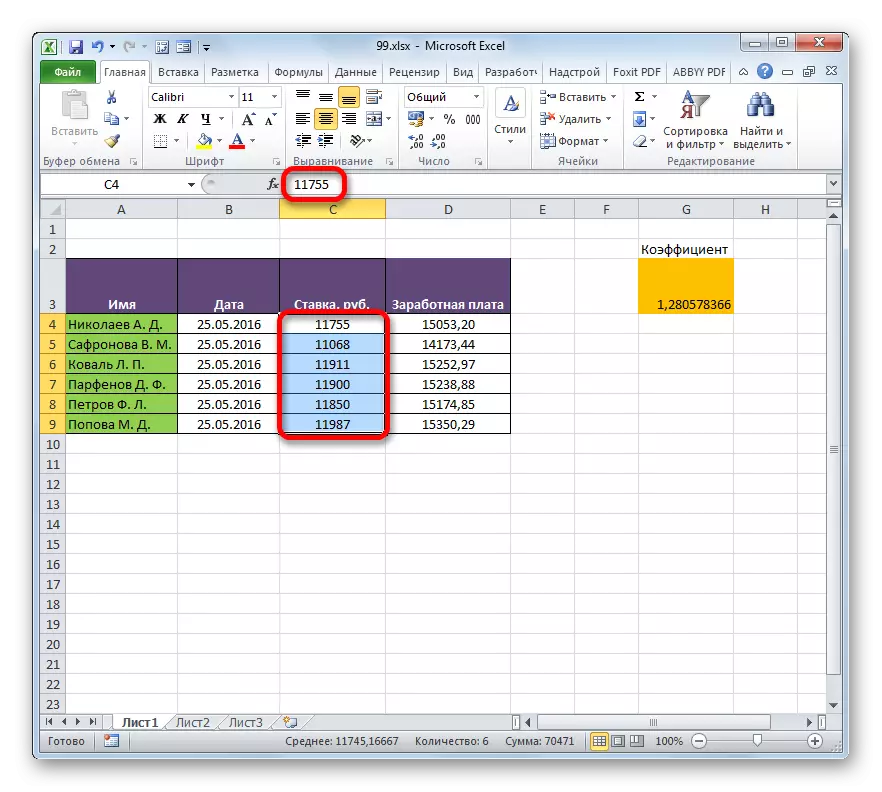
ଯେହେତୁ ଆପଣ ଦେଖି ପାରିବା, ଏକ୍ସେଲ୍ ଆପଣଙ୍କ ମଧ୍ୟରେ ଅନେକ ଟେବୁଲ୍ ଯୋଡିବା ପାଇଁ ଉପାୟ ଏବଂ ଉପକରଣ ଅଛି | ଏକକ ସମୟରେ, ଟାବୁଲାର୍ ଡାଟା ଅନ୍ୟ ସିଟ୍ ଉପରେ ଏବଂ ବିଭିନ୍ନ ପୁସ୍ତକରେ ମଧ୍ୟ ରହିପାରେ | ଯଦି ଆବଶ୍ୟକ ହୁଏ, ଏହି ସଂଯୋଗ ସହଜରେ ଭାଙ୍ଗି ଯାଇପାରେ |
